 Voltar
Voltar
|
Produto |
Disponível para: |
|
O cadastro de produto é usado para controlar tudo o que entra e sai da empresa, tanto equipamentos como materiais, acessórios e o que você compra para uso e consumo da empresa.
Configura equipamento tudo o que for locado pela empresa, os acessórios subdividem-se em principais e secundários e podem ser enviados junto com os equipamentos na locação. Os materiais serão utilizados para a manutenção de um equipamento. Através deste cadastro será possível detalhar as quantidades de estoque existente em cada almoxarifado. É possível ainda fazer a implantação de almoxarifados e inclusão de patrimônios em almoxarifados específicos.
Todo produto cadastrado no sistema poderá ser utilizado para locação, venda ou ainda consumo próprio da empresa.
Para cadastrar os produtos da empresa será necessário primeiramente fazer um levantamento interno identificando quais produtos são comercializados e ainda a quantidade atual para criar o estoque de cada um no sistema de acordo com o real. Então será criado o inventário de estoque, catalogando os diferentes tipos e equipamentos, quantidades e status (locado, disponível ou em manutenção).
|
Para o sistema multiempresa (mesmo banco de dados): este cadastro é único, ou seja, é compartilhado entre as várias empresas. |
Ao acessar o caminho "Iniciar -> Estoque -> Produto", é aberta a tela de listagem "Produto", conforme mostra a imagem abaixo:
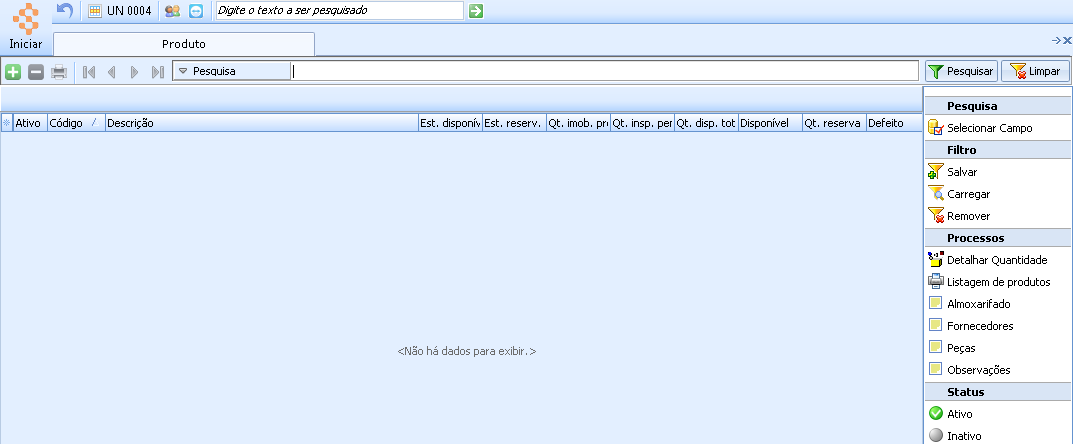
Figura
1 - Listagem de Produtos
O processo  será utilizado para abrir a tela "Quantidade
do equipamento" que também é exibida através do processo "Detalhar
quantidades" localizado dentro do cadastro de produto. Clique
aqui para mais informações.
será utilizado para abrir a tela "Quantidade
do equipamento" que também é exibida através do processo "Detalhar
quantidades" localizado dentro do cadastro de produto. Clique
aqui para mais informações.
Clique no botão  para
incluir o produto:
para
incluir o produto:
Seção "Produto"
Essa seção é exibida em todas as abas e armazena as principais informações do produto:

Figura
2 - Cadastro de Produto,
seção "Produto"
Nessa serão exibidos os campos:
"Código": Informe o código do produto utilizado para identifica-lo no sistema. Cada código é único não podendo existir dois produtos com mesmo código.
"Descrição": Informe o nome do produto, é possível cadastrar dois produtos com mesmo nome, porém os códigos devem ser diferentes.
|
Ao alterar a descrição ou o código de um produto o sistema gravará internamente a informação anterior juntamente com a data da gravação da alteração. estes dados serão utilizados para a geração do EFD Contribuições. |
"Ativo": Identifique se o produto está ou não ativo para utilização. Esse campo ficará habilitado para edição apenas depois da inclusão do produto, durante sua alteração.
"Grupo": Selecione a qual grupo de produtos o equipamentos pertence. Se os grupos possuírem controle de hierarquia e a opção "Utilizar apenas grupos no nível analítico" dos parâmetros gerais do sistema estiver marcada, então apenas os grupos do nível analítico poderão ser selecionados. Clique aqui para mais informações sobre grupo.
Aba "1 Dados"
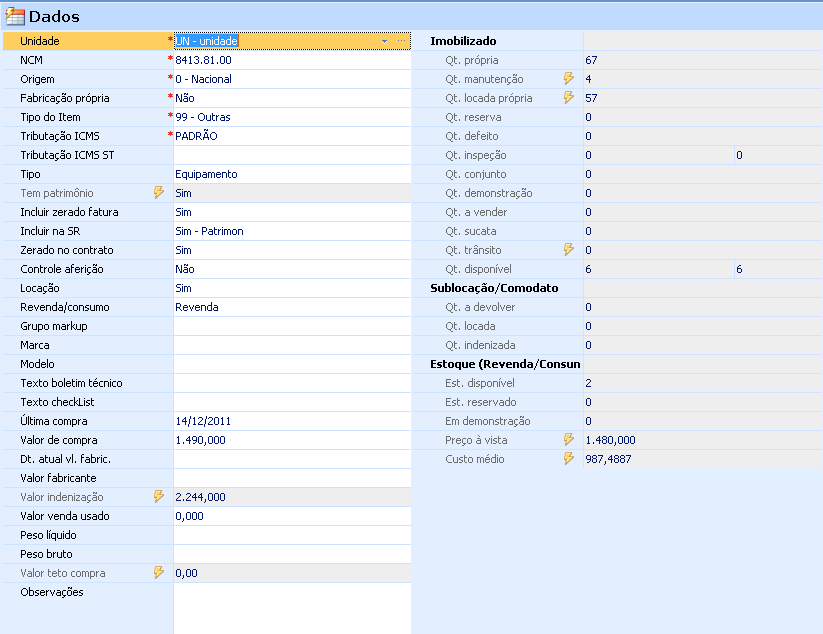
Figura
3 - Cadastro de Produto,
aba "Dados"
Nesta serão exibidos os seguintes campos:
"Unidade": Selecione qual a unidade de medição do equipamento. Clique aqui para mais informações sobre o cadastro de unidades.
"NCM": Selecione o NCM relacionado a este produto, este campo é de preenchimento obrigatório. O NCM deve ser cadastrado em sua própria tela e terá impacto na redução ou desconto na base de ICMS ST; é utilizado também para buscar o % do MVA na família de ICMS ST e conterá o % IPI.
"Origem": Indica a origem do produto, esta será utilizada para a composição do CST de ICMS a ser utilizado na operação. Escolha entre:
"0 - Nacional": Produto adquirido no mercado interno, ou seja, nacional.
"1 - Importado diretamente": Produto adquirido através de importação direta do exterior.
"2 - Importado adquirido no mercado interno": Produto é importado, porém sua aquisição foi feita no mercado interno.
"3 - Nacional com conteúdo de importação > 40%": Produto nacional com conteúdo de origem importada superior a 40%, por exemplo, uma máquina que possua mais de 40% de suas peças importadas.
"4 - Nacional com produção em conformidade com processos produtivos básicos": Produto nacional cuja produção tenha sido feita em conformidade com os processos produtivos básicos de que tratam o Decreto-Lei 288/67, e as Leis 8.248/91, 8.387/91, 10.176/01 e 11.484/07.
"5 - Nacional com conteúdo de importação <= 40%": Produto nacional com conteúdo de origem importada inferior ou igual a 40%, por exemplo, uma máquina que possua menos de 40% de suas peças importadas.
"6 - Estrangeira com importação direta, sem similar nacional": Produto adquirido através de importação direta do exterior, sem similar nacional de acordo com a lista de Resolução CAMEX.
"7 - Estrangeira adquirida no mercado interno, sem similar nacional": Produto importado com aquisição no mercado interno, sem similar nacional de acordo com a lista de Resolução CAMEX.
|
Como proceder na emissão da NF-e referente à alíquota interestadual de 4% para mercadorias importadas? Em cumprimento à Resolução nº 13/2012 do Senado Federal a partir do dia 01/01/2013 as operações interestaduais com mercadorias importadas, destinadas a contribuintes do ICMS, tiveram sua alíquota limitada a 4% em todo o país. Desta forma em tais operações não serão autorizadas NF-e com alíquotas de ICMS superiores a 4% para produtos com os códigos de Origem da Mercadoria abaixo, instituídos pelo Ajuste SINIEF nº 20/2012:
Somente será autorizada nestas operações alíquota interestadual de 12% para produtos com os seguintes códigos de Origem da mercadoria:
As exceções previstas na nota Técnica nº 05/2012 podem ser consultadas diretamente no Portal Nacional da NF-e. A validação da alíquota não será efetuada pelo Sisloc, sendo que no momento do envio da NF-e a SEFAZ impedirá ou não a emissão da nota de acordo com a resolução. |
"Fabricação própria": Indica se o produto foi fabricado na empresa, escolha entre "Sim" e "Não". Habilitado apenas se o campo "Origem" for 0, 3, 4 ou 5. Utilizada para o cálculo de IPI, pois as mercadorias de fabricação própria, obrigatoriamente, deverão ter o cálculo deste imposto no momento de sua saída da empresa.
"Tipo do Item": Selecione o tipo do produto que está sendo cadastrado, utilizado para a geração do EFD através do sistema. Nas situações de um mesmo código de item possuir mais de um tipo de item (destinação), deve ser informado o tipo de maior relevância. Deve ser informada a destinação inicial do produto, considerando-se os conceitos:
00 - Mercadoria para revenda: produto adquirido comercialização;
01 - Matéria-prima: a mercadoria que componha, física e/ou quimicamente, um produto em processo ou produto acabado e que não seja oriunda do processo produtivo. A mercadoria recebida para industrialização é classificada como Tipo 01, pois não decorre do processo produtivo, mesmo que no processo de produção se produza mercadoria similar classificada como Tipo 03;
02 - Embalagem: produtos adquiridos para utilização em embalagens da empresa;
03 - Produto em processo: o produto que possua as seguintes características, cumulativamente: oriundo do processo produtivo; e, preponderantemente, consumido no processo produtivo. Dentre os produtos em processo está incluído o produto resultante caracterizado como retorno de produção (vide conceito de retorno de produção abaixo);
04 - Produto acabado: o produto que possua as seguintes características, cumulativamente: oriundo do processo produtivo; produto final resultante do objeto da atividade econômica do contribuinte; e pronto para ser comercializado;
05 - Subproduto: o produto que possua as seguintes características, cumulativamente: oriundo do processo produtivo e não é objeto da produção principal do estabelecimento; tem aproveitamento econômico; não se enquadre no conceito de produto em processo (Tipo 03) ou de produto acabado (Tipo 04);
06 - Produto intermediário: aquele que, embora não se integrando ao novo produto, for consumido no processo de industrialização;
07 - Material de Uso e Consumo: produto utilizado internamente na empresa para uso e consumo;
08 - Ativo imobilizado: aqueles bens pertencentes a empresa, composto de produtos como: máquinas, equipamentos, veículos e outros;
09 - Serviços: utilizado para o cadastro de serviços;
10 - Outros insumos: utilizado para outros insumos que não se encaixam nos tipos anteriores;
99 - Outras: para os produtos que não se encaixam nos tipos anteriores.
|
A EFD Contribuições trata-se de um arquivo digital instituído no Sistema Publico de Escrituração Digital – SPED, a ser utilizado pelas pessoas jurídicas de direito privado na escrituração da Contribuição para o PIS/PASEP e COFINS, nos regimes de apuração não-cumulativo e/ou cumulativo, com base no conjunto de documentos e operações representativos das receitas auferidas, bem como dos custos, despesas, encargos e aquisições geradores de créditos da não-cumulatividade. Os documentos e operações da escrituração representativos de receitas auferidas e de aquisições, custos, despesas e encargos incorridos, serão relacionadas no arquivo da EFD Contribuições em relação a cada estabelecimento da pessoa jurídica. A escrituração das contribuições sociais e dos créditos será efetuada de forma centralizada, pelo estabelecimento matriz da pessoa jurídica. A identificação do item irá compor o registro 0200 do arquivo EFD, que tem por objetivo informar as mercadorias, serviços, produtos ou quaisquer outros itens concernentes às transações representativas de receitas e/ou geradoras de créditos, objeto de escrituração nos Blocos A, C, D, F ou 1. |
"Tributação ICMS": Código associado à tela de cadastro de ICMS utilizado para identificar qual o percentual de cobrança do imposto deste produto na operação, lista os ICMS cadastrados. Campo de preenchimento obrigatório, pois é necessário para identificação, nas operações, do ICMS cobrado para o produto.
"Tributação ICMS ST": Código associado à tela de cadastro de ICMS ST utilizado para identificar o fundamento legal do imposto de Substituição, lista os ICMS cadastrados no sistema. Não é um campo obrigatório, pois nem todos os produtos possuem ICMS ST.
"Tipo": Informe que tipo de produto está sendo cadastrado. Escolha entre:
"Acessório": complemento de um equipamento e faz parte, principalmente, da composição;
"Equipamento": produto que vai ser locado;
"Material": produto que pode ser vendido ou consumido;
"Imobilizado": cadastro de bens da empresa, o equipamento cadastrado como "Imobilizado" é considerado como os equipamentos da empresa e não são locados;
Ex.: cadeira do escritório, mesa e outros.
"Sem estoque": produtos com esse tipo pode ser utilizado sem que efetue a movimentação de estoque. Normalmente usado para o cadastro de complementos de impostos ou valores de nota, clique aqui para mais informações sobre notas complementares e de ajuste no sistema.
"Tem patrimônio":
Selecione se o equipamento terá ou não patrimônios, marcando como
"Sim", é necessário cadastrá-los na aba "2-Patrimônios".
Em frente ao campo existe o botão  que é utilizado
para alterar a opção selecionada após ter finalizado o cadastro do
produto. Caso você indique que o produto possui patrimônio e não o
cadastrar o sistema bloqueia qualquer tipo de expedição.
que é utilizado
para alterar a opção selecionada após ter finalizado o cadastro do
produto. Caso você indique que o produto possui patrimônio e não o
cadastrar o sistema bloqueia qualquer tipo de expedição.
"Incluir zerado fatura": Selecione se o produto será impresso ou não nas faturas em que possuir valor zerado. Um item pode fazer parte da composição do equipamento e ter que sair com valor zerado na fatura.
"Incluir na SR": Indique se o equipamento deve ser incluído na nota fiscal de simples remessa (locação e devolução). Escolha entre: "Sim - Patrim." (inclui os equipamentos e patrimônios de cada um), "Sim - Equipto" (inclui apenas os equipamento sem listar seus patrimônios) e "Não" (para não incluir os equipamentos na nota fiscal). Se um produto possuir este campo como "Não" é possível que, ao efetuar a entrega da remessa, se houver fiscalização da mercadoria aconteça algum problema ou retenção devido ao produto não constar na nota.
"Zerado no contrato": Informe se o equipamento, possuindo valor zerado na operação, será impresso ou não no contrato. Utilizado para equipamentos e itens da Composição que não terão preço no contrato.
"Controle aferição": Indique se o equipamento possuirá o controle de aferição ou não. A aferição se refere a equipamentos que necessitam passar por controle para serem calibrados, como por exemplo balanças e torquímetros. Será feita a aferição e se estiver correta é alterada a validade no campo "Data de validade" da aferição, da aba de patrimônio do equipamento ou no processo de entrega quando da manutenção do equipamento. Durante uma remessa para o patrimônio este campo será verificado, se estiver com a data de validade vencida, o sistema não permitirá sua expedição.
"Locação": Indique se o produto será utilizado para locação ou não.
"Revenda/consumo": Indique se o produto será utilizado para a venda ou consumo interno ou não. Se estiver marcado como "Não" o produto poderá ser vendido apenas através de indenização ou venda normal retirando do estoque imobilizado.
"Grupo markup": Selecione a qual grupo de markup o produto pertence. Utilizado para o cálculo do preço de venda do produto ao ser executado o processo de entrada de estoque ou encerramento de um pedido de compra. Clique aqui para mais informações do cadastro de grupo de markup no sistema.
"Marca": Informe a marca do produto, apenas informativo do cadastro.
"Modelo": Informe o modelo do produto, apenas informativo do cadastro.
"Texto boletim técnico": Selecione um texto pré-configurado no sistema com as informações de boletim técnico no produto. Este boletim pode conter informações de manuseio e utilização do produto e especificações do mesmo. Clique aqui para mais informações sobre o cadastro de texto no sistema.
"Texto checklist": Selecione um texto pré-configurado no sistema que possua informações para verificação do equipamento durante um processo, normalmente utilizado na devolução. Clique aqui para mais informações do cadastro de texto. Este texto pode conter requisitos a serem verificados no equipamento para a identificação de defeito, necessidade de manutenção ou ainda se o equipamento está em ordem para uma próxima locação. Esta lista de verificação poderá conter ainda alguns itens ligados à manutenção preventiva do equipamento antes que seja incluído em uma nova locação, por exemplo, a troca de óleo de um caminhão betoneira.
O texto pode ser configurado para ser usado no campo "[Equipamento (texto de checklist)]" disponível no modelo de comprovante de entrega/devolução/orçamento (clique aqui para mais informações sobre este modelo), pode também ser emitido através do processo de boletim técnico da remessa ou devolução, por exemplo. Desta forma é possível criar um mesmo texto para o boletim técnico que servirá para vários equipamentos e apenas o checklist irá variar de acordo com cada equipamento.
"Última Compra": Data em que houve a última compra do produto, atualizado com a data da última compra efetuada para o produto no sistema.
"Valor de compra": Preço de compra do produto, atualizado com o valor da última compra efetuada para o produto no sistema. O valor apresentado será o resultado do cálculo Vl unitário produto + Vl IPI + Vl ICMS ST.
"Dt. atual. vl. fabric.": Data da última atualização do valor do fabricante no sistema, exibida no relatório de produto personalizado para indicar ao usuário quando houve a última alteração de preços no sistema.
"Valor fabricante": Valor do produto determinado pelo fabricante, utilizado no cálculo do preço de venda do produto quando for calculado através do grupo de markup no pedido de compra. Clique aqui para mais informações sobre o grupo de markup.
"Valor indenização": Informe o valor de indenização
do produto. Utilizado para os casos em que na ficha de locação for
efetuada uma venda de indenização do equipamento locado. Em frente
a este campo existe o botão  utilizado para alterar o valor de indenização do equipamento.
utilizado para alterar o valor de indenização do equipamento.
"Valor venda usado": Informe o valor de venda do equipamento usado.
"Peso líquido" e "Peso bruto": Informe os pesos líquido e bruto do equipamento, respectivamente. Estes valores influenciam diretamente na locação por quilo. A informação também será impressa na nota fiscal de remessa ou outros documentos que estejam configurados para imprimir os pesos do equipamento.
"Valor teto compra": Informe o valor teto de compra
para este equipamento, utilizado no processo de liberação do valor
teto no pedido de compra. Indica o valor máximo do compra para o produto,
clique aqui para
informações do processo de compra. O botão  será
utilizado para alterar o valor do produto já incluído no sistema,
ao clicar neste processo será aberta a tela "Alterar valor teto
de compra" onde será efetuada tal alteração, clique
aqui para mais informações sobre essa funcionalidade.
será
utilizado para alterar o valor do produto já incluído no sistema,
ao clicar neste processo será aberta a tela "Alterar valor teto
de compra" onde será efetuada tal alteração, clique
aqui para mais informações sobre essa funcionalidade.
"Observações": Informe as observações necessárias
para o produto. Clique no botão  para abrir a
tela "Observações" onde poderá selecionar um texto pré-configurado
no sistema (clique aqui
para mais informações sobre o cadastro de texto) ou ainda digitar
manualmente as observações.
para abrir a
tela "Observações" onde poderá selecionar um texto pré-configurado
no sistema (clique aqui
para mais informações sobre o cadastro de texto) ou ainda digitar
manualmente as observações.
"Imobilizado": Seção com as informações das quantidades do produto para o estoque imobilizado.
"Qt. própria": Quantidade total do produto que a empresa possui.
"Qt. manutenção": Quantidade
do produto que está em processo de manutenção. Pode ser observado
o botão  utilizado
para abrir a tela "Detalhamento dos Patrimônios em Manutenção"
onde poderão ser observados os detalhes dos patrimônios que se
encontram em manutenção.
utilizado
para abrir a tela "Detalhamento dos Patrimônios em Manutenção"
onde poderão ser observados os detalhes dos patrimônios que se
encontram em manutenção.
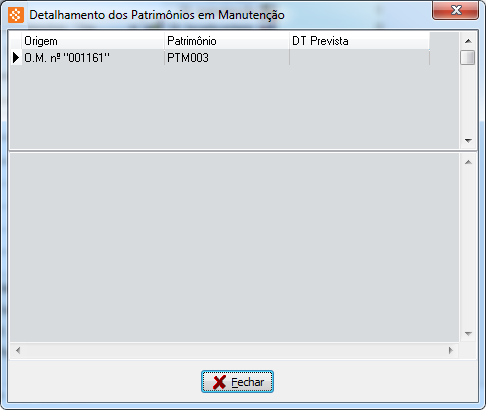
Figura
4 - Formulário de
visualização de detalhes dos Patrimônios em Manutenção
"Qt. locada própria":
Quantidade locada do estoque próprio da empresa. Pode ser observado
o botão  , ao clicar
será aberta a tela "Detalhamento da quantidade locada"
onde poderá ser observada a quantidade em locação, empréstimo
e demonstração, de acordo com as fichas de locações cadastradas
para este produto.
, ao clicar
será aberta a tela "Detalhamento da quantidade locada"
onde poderá ser observada a quantidade em locação, empréstimo
e demonstração, de acordo com as fichas de locações cadastradas
para este produto.

Figura
5 - Formulário para
visualização
do detalhamento de Quantidade Locada
"Qt. reserva": Quantidade reservada.
"Qt. defeito": Quantidade com defeito.
"Qt. inspeção": Quantidade aguardando inspeção para a liberação.
"Qt. conjunto": Quantidade em conjunto de equipamentos.
"Qt. demonstração": Quantidade em demonstração, serão aqueles equipamentos presentes na ficha de locação com status "Demonstração".
"Qt. a vender": Quantidade disponível para venda.
"Qt. sucata": Equipamentos destinados a sucateamento (gerado através de Inspeção), indisponíveis para a Locação.
"Qt. trânsito": quando o SISLOC está configurado como movimentação manual de estoque, qualquer movimentação de equipamento ficará em trânsito até que a movimentação seja concluída.
O processo "Detalhar Qt. Trânsito" tem a finalidade de descrever as movimentações que deixaram o equipamento em trânsito:
Tipo de quantidade: apresenta o tipo de quantidade (propriedade do cadastro do almoxarifado) o qual o equipamento deverá ir.
Proprietário: dono do equipamento (no caso do comodato, o dono do equipamento será a empresa que recebeu o equipamento).
Local: local da movimentação.
Qt. transito: quantidade que está em trânsito e que será movimentada.
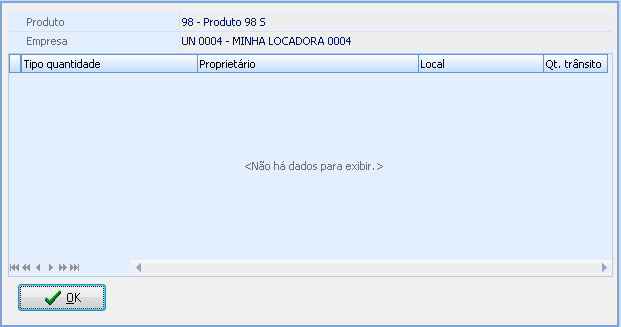
Figura
6 - Tela de Geração
da NF de terceiro - modelo 55
"Qt. disponível": Quantidade total disponível.
"Sublocação": Seção com as informações das quantidades do produto no estoque de sublocação.
"Qt. a devolver": Quantidade de equipamentos que foram sublocados e devem ser devolvidos.
"Qt. locada": Quantidade de equipamentos que foram sublocados e estão locados com clientes.
"Qt. indenizada": Quantidade de equipamentos que foram sublocados e estão indenizados.
"Estoque (Revenda/Consumo)": Seção com as informações das quantidade do produto no estoque de revenda e consumo.
"Est. disponível": Quantidade disponível para revenda ou consumo.
"Est. reservado": Quantidade reservada para revenda ou consumo.
"Em demonstração": Quantidade em demonstração para revenda ou consumo.
"Preço à vista": Valor do preço à vista do produto. Atualizado conforme o markup cadastrado e associado ao produto ou ao seu grupo, se o produto não possuir essa associação o preço a vista não será atualizado. Clique aqui para mais informações sobre o markup do sistema.
"Custo médio": Valor do custo médio do produto. Calculado de acordo com as últimas compras efetuadas para o produto. Esse valor é calculado por empresa, ou seja um produto pode ter o valor de custo médio na empresa matriz e outro na filial.
Venda de mercadoria
utilizar o Estoque > Produto > aba 1-Dados o campo “Custo Médio”;
Estorno de uma venda
utilizar o Valor Unitário da Movimentação de quando foi realizado a venda. Se foi vendido na época a 100,00 e hoje o "Custo Médio" é 134,50 deverá ser utilizado o valor de 100,00;
Pedido de compra
utilizar o Valor Unitário da Movimentação do custo médio calculado ao realizar a entrada no estoque;
Estorno de uma compra
utilizar o Valor Unitário da Movimentação de quando a compra foi realizada. Se na época da compra o valor foi de 900,00 e hoje o custo médio encontra-se em 271,42 tem que utilizar o valor de 900,00;
Requisição interna de materiais saída
utilizar o Estoque > Produto > aba 1-Dados o campo “Custo Médio”;
Requisição interna de materiais entrada (devolução de saída)
utilizar o Estoque > Produto > aba 1-Dados o campo “Custo Médio”;
Se for adicionar/somar quantidade sendo uma compra por exemplo, deve:
“Valor Unitário da Movimentação = ((qtde estoque * custo médio estoque) + (qtde compra * custo unitário compra )) / ((qtde estoque + qtde compra))
Se for subtrair/retirar quantidade sendo uma venda por exemplo, deve:
Valor Unitário da Movimentação = utilizar o custo médio informado no cadastro do Produto do campo "Custo Médio"
Se for subtrair/retirar quantidade sendo uma devolução ou estorno, deve ser utilizado na fórmula assim:
o campo "custo devolução/estorno" receber o “Valor Unitário da Movimentação” utilizado na época que foi registrado no banco de dados e realizar o cálculo abaixo:
Custo médio = ((qtde estoque * custo médio estoque) - (qtde devolução * custo devolução/estorno )) /
((qtde estoque - qtde devolução compra))
Aba "2 Informações adicionais"

Figura
7 - Tela de Cadastro
de Produto, aba "Informações adicionais"
Nesta tela serão inseridas as informações adicionais do produto que está sendo cadastrado/alterado.
"Preço especial": Marque para indicar que o preço de venda será atualizado individualmente. Os itens que possuírem esta marcação não terão seus preços atualizado caso o processo "Atualizar Preços" da tela "Importação de materiais" seja executado, a atualização deverá ser feita individualmente. Clique aqui para mais informações sobre a tela de importação de materiais.
"EAN": Informe o número do código de barras do produto. Este é o GTIN (Global Trade Item Number) do produto, antigo código EAN ou código de barras. Os tamanhos numéricos permitidos são: 0, 8, 12, 13 ou 14.
"EAN unidade tributável": Informe o número do código de barras da unidade tributável do produto. Este é o GTIN (Global Trade Item Number) da unidade tributável, antigo código EAN ou código de barras. Os tamanhos numéricos permitidos são: 0, 8, 12, 13 ou 14.
"Código ANP": Código específico da Agência Nacional do Petróleo, esta informação deve ser preenchida para produtos como combustíveis, óleos, lubrificantes e derivados. Este código facilita a emissão da NF-e deste tipo de produto, que é controlado pela ANP. Para aqueles produtos que são classificados como Combustíveis, ao gerar uma nota no Sisloc, o campo "Descrição do Produto" será preenchido de acordo com o código ANP informado.
"Arquivo
com foto": Informe o nome do arquivo com a foto do produto.
Clique no botão  para produto pelo arquivo com a imagem nas pastas do sistema. As fotos
devem ser armazenadas no diretório padrão que está configurado
nos parâmetros do sistema, aba "Geral". Clique
aqui para mais informações sobre os parâmetros gerais do sistema.
para produto pelo arquivo com a imagem nas pastas do sistema. As fotos
devem ser armazenadas no diretório padrão que está configurado
nos parâmetros do sistema, aba "Geral". Clique
aqui para mais informações sobre os parâmetros gerais do sistema.
Periodic. Manut.": Informe, em número de dias, a periodicidade para manutenção preventiva do equipamento. Ao vencer este prazo, na tela de avisos do sistema será mostrado um lembrete para que seja feita a manutenção.
"Tamanho (metro)": Informe o tamanho do equipamento em metros. Utilizada na ordem de transformação onde será totalizada a quantidade de metros na entrada e na saída, assim é possível verificar mais facilmente a perda que houve, por exemplo, quando se transforma um tubo de 12m em 2 tubos de 5m, se perdem 2m. Ao informar as duas dimensões (___X___) é possível obter a dimensão do produto em metros quadrados, podendo ser utilizado em uma locação mista.
"Unidade de medição": Selecione a unidade de medição do equipamento, utilizada para indicar que o equipamento possui medidor e poderá ser cobrado através de sua medição. Todo equipamento com medidor terá seu controle de medição que deverá ser feito no final de uma locação, manutenção, entre outras movimentações. Ao finalizar tais operações será aberta a tela para informação do medidor atual do equipamento, conforme mostra a imagem abaixo:
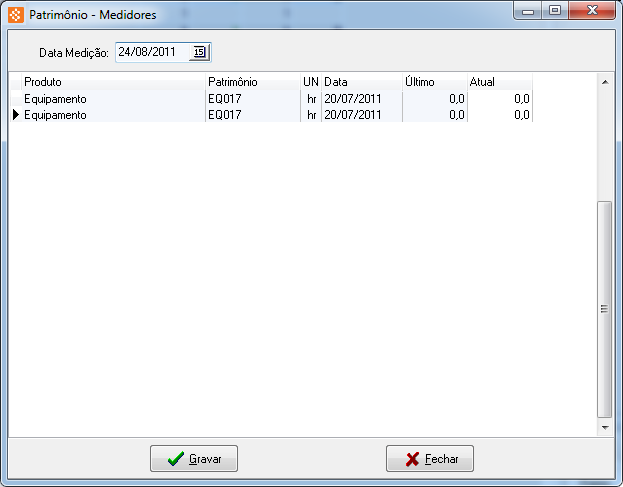
Figura
8 - Formulário de
Medidores dos Patrimônios do Produtos
"Localizador": Informe a classificação de frequência do produto (utilizado para equipamentos como rádios). Existe uma pesquisa por localizador no cadastro de produto, onde será utilizado.
"Família": Selecione a qual família de equipamentos este equipamento pertence. Serão listadas todas as famílias cadastradas no sistema, clique aqui para mais informações sobre o cadastro de família.
"Prog. manutenção": Selecione o programa de manutenção preventiva que o equipamento seguirá. Cadastrado no módulo de manutenção, através do "Programa de Manutenção Preventiva", clique aqui para mais informações.
"Prazo garantia (peça)": indica a quantidade de dias que peça possui de garantia quando for efetuada a troca da mesma na Ordem de Manutenção.
"Restrição req. material OM": indica como será a restrição de requisição de material numa ordem de manutenção. Opções:
Restringir requisições: não é possível requisitar o material na OM sem liberação.
Liberar uma requisição: somente é possível requisitar o material sem liberação na primeira requisição do mesmo ou se o total requisitado menos devolvido for zero.
Liberar várias requisições: a requisição do material na OM não tem restrição.
Seguir parâmetro geral: seguir a regra conforme o parâmetro geral "Restrição de requisição de material na OM padrão para a peça" (Parâmetro Geral > Ordem Manutenção > Parâmetros 1).
"Enviar para inspeção após devolução": Marque para indicar que ao efetuar a devolução deste equipamento, o mesmo será enviado para inspeção e assim ser revistado e disponibilizado para a próxima locação. O equipamento ficará com status "Inspeção" e será enviado para a tela de inspeção de equipamentos. Clique aqui para mais informações.
"Locação Mista": Indique como o preço do equipamento é calculado em uma locação mista. Utilizada de acordo com a configuração do sistema, verificar com o suporte a forma de ativação da mesma (clique aqui para informações de contato com o suporte da Sisloc). Ao habilitar, a ficha de locação passa a ter três opções para definir o valor unitário de locação dos equipamentos da remessa:
"Peça": o valor do equipamento deverá ser discriminado na remessa, os equipamentos poderão ter seus valores unitários indicados individualmente. Utilizado quando a configuração para locação mista não foi efetuada.
"Kilograma": a ficha de locação terá um preço por kg definido e os valores unitários não poderão ser informados individualmente na ficha, pois serão calculados automaticamente através da multiplicação do seu preço pelo seu peso definido na locação, pelo respectivo peso líquido do produto.
"M²": a ficha de locação terá um preço por metro quadrado vezes sua dimensão e os valores unitários não poderão ser informados individualmente na ficha.
Os itens que possuírem este campo marcado como "Peça" poderão ter os valores informados individualmente, como "Kilograma" terão os preços calculados através da multiplicação informada e por "M²" terão os preços calculados multiplicando-se o preço por metro quadrado definido na ficha de locação pela respectiva dimensão em metros quadrados do produto (metro X metro).
"Detalhamento": Selecione como os equipamentos deverão ser detalhados nos comprovantes de entrega, devolução e no contrato de locação. Escolha entre "Equipamento" (mostra apenas o equipamento), "Patrimônio"(mostra os patrimônios de cada equipamento) e "Conjunto" (mostra os patrimônios e os itens do conjunto).
"Formulário patrimônio": Selecione o Formulário customizado utilizado para esse equipamento. Apenas formulários com aplicação do tipo "Patrimônio" poderão ser vinculados à este campo.
"Formulário checklist": Selecione o Formulário customizado utilizado para esse equipamento durante a execução de Checklist de equipamento. Será a base para montagem do Checklist de equipamento.
|
O campo "Formulário checklist" só poderá ser visualizado/alterado caso o módulo de "Checklist de Equipamento" esteja habilitado, entre em contato com o suporte da Sisloc Softwares para mais informações sobre a habilitação deste módulo. |
"Grupo Contábil":
Selecione a qual grupo contábil o Produto pertence, listando os grupos
cadastrados na tela de grupo contábil.
Utilizado na emissão de relatórios que possuem este como campo de filtro.
Se habilitado o módulo "Contábil" será utilizado as contas
contábeis informadas no Grupo Contábil. Clique
aqui para mais detalhes.
"% depreciação": Informe o percentual da depreciação do produto. Utilizado nos relatórios de depreciação do produto existentes no sistema.
"Inflamável": Marque para indicar que o equipamento é inflamável. Ao marcar esta opção é necessário inserir a observação: 'Fornecedor deve informar FISPQ (Ficha de Informação de Segurança e Produtos Químicos) no fornecimento da compra'.
"C.A.": Informe o certificado de aprovação do produto, indicando que o produto foi aprovado por leis e órgãos regulamentadores e está disponível para locação/venda pela empresa.
"Conversão de unidade": possibilita vincular a um registro do cadastro de Conversão de Unidade. O objetivo deste campo é mapear a unidade de compra do produto, para que a realizar a importação de um XML de NF de entrada, o sistema saiba realizar a conversão da unidade de compra para a unidade de estoque cadastrada no Sisloc. É permitido ter apenas 1 registro de fator de conversão de unidade por produto. Exemplo: Tendo no Sisloc um produto cuja unidade de medida é ML (mililitros), ao comprá-lo na unidade de medida LT (litros) será necessário multiplicar a quantidade comprada em litros por 1000 para que o estoque no Sisloc seja alimentado em mililitros.
"Componentes por unidade": Informe os componentes do equipamento. Ao efetuar locações de máquinas que possuem componentes para o seu funcionamento é importante que sejam visualizados como tal na remessa, assim ao efetuar a conferência não haverá a perda de nenhum componente da máquina na devolução. Ao fazer uma locação, estes serão impressos em: "Contrato de locação", "Comprovante de entrega", "Romaneio de devolução" e "Comprovante de devolução", clique aqui para mais informações sobre locação.
"Custo médio operação": Informe o custo médio do produto por operação (apenas para ordens de serviços realizadas), será utilizado no relatório de retorno de investimento. Este campo é apresentado apenas quando o módulo "Locação de Caçamba" estiver habilitado no banco de dados.
"Atualização de preço (venda)":
Nesta seção será exibida a atualização de preço de venda quando alterado
a tabela de preço padrão no cadastro
da empresa, ao dar entrada no estoque ou encerrar o pedido de
compra. O sistema copia o valor que é da tabela de preço atual, para
o valor anterior, não importando se a alteração veio através do markup
ou da alteração da tabela direto.
"Última atualização": Data que ocorreu a última atualização;
"Data anterior": Data anterior à última atualização;
"Valor anterior": recebe o valor à vista quando o mesmo é modificado;
"Origem da alteração": Informa onde a alteração no preço foi realizada com as seguintes opções:
Implantação estoque
Pedido de compra
Reajuste de preços
"Usuário alteração": usuário que realizou a alteração.
Observação: Sempre que um produto for cadastrado ele será automaticamente vinculado a tabela de preço padrão das empresas cadastradas no Sisloc se no:
* Cadastro Produto no campo "Locação" estiver configurado como "Sim";
* Cadastro Produto no campo "Revenda/consumo" estiver configurado como "Revenda";
* Cadastro Produto no campo "Tipo" configurado como "Acessório", "Equipamento", "Material" ou "Imobilizado".
O preço informado no cadastro do produto será atualizado na tabela padrão da empresa, da mesma forma que se na tabela padrão o preço do produto for atualizado, o preço no cadastro também será atualizado.
"Qt. combustível (litros/dia)": Informe a quantidade de litros de combustível que o equipamento gasta por dia/hora (se a unidade de medição for 'hora', então será a quantidade gasta por hora). Essa quantidade será utilizada para o cálculo de combustível gasto na locação e esse campo será apresentado apenas se o parâmetro "Preço de locação composto" estiver marcado.
"Vl. custo preventiva/dia": Informe o valor de custo da manutenção preventiva do equipamento por dia/hora (se a unidade de medição for 'hora', então será o valor por hora). Esse valor será utilizado para o cálculo do valor composto da locação e o campo será apresentado apenas se o parâmetro "Preço de locação composto" estiver marcado.
"Vl. custo corretiva/dia": Informe o valor de custo da manutenção corretiva do equipamento por dia/hora (se a unidade de medição for 'hora', então será o valor por hora). Esse valor será utilizado para o cálculo do valor composto da locação e o campo será apresentado apenas se o parâmetro "Preço de locação composto" estiver marcado.
"Fórmula de produção": Nesta seção se informa a capacidade deste produto gerar automaticamente a "Ordem de Produção".
"Utiliza fórmula de produção:" default NÃO. Se informado SIM, possibilita ao realizar um Pedido de Venda com este produto de gerar automaticamente a "Ordem de Produção" utilizando os Insumos informados.
"Movimentação contábil"
"Gera controle ativo": informar SIM ou NÃO para definir se na compra de um ativo, o pedido de compra criará automaticamente um Controle de Ativo já registrando um movimento do tipo "Compra de ativo". Somente aparecerá este item se o módulo contábil habilitado e o parâmetro movimentação contábil marcado.
"Ressarcimento - Alocação"
"Baseado em patrimônio": este campo ficará visível se o módulo Alocação estiver habilitado e for base matriz. Além disso, tem que ser um acessório. Ao marcar como não, indica que o valor de ressarcimento é igual ao valor de indenização do produto, senão indica que será calculado o valor, seguindo a regra de ressarcimento.
"Regra ressarcimento": Indica qual o cadastro de regra de ressarcimento está vinculado ao produto. Este campo ficará visível se o módulo Alocação estiver habilitado e for base cliente. Além disso, se o campo "Baseado em patrimônio" estiver igual a Sim ou se o equipamento for patrimoniado.
"Escala Relevante"
"Indicador escala relevante": este campo possuirá as opções "Sim" e "Não" para seleção. Utilizado para configuração referente à produção em escala relevante, conforme cláusula 23 do Convênio ICMS 52/2017.
"CNPJ fabricante": informe o CNPJ do fabricante da mercadoria.
Aba "3 Implantação"
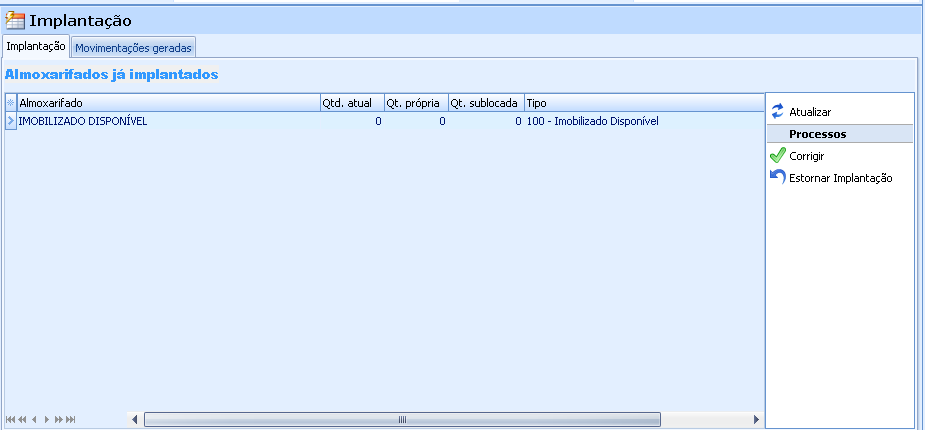
Figura
9 - Tela de Cadastro
de Produtos, aba "Implantação"
Através da aba de implantação serão implantados os estoques iniciais do produto. Podem ser feitos dois tipos de implantação de produto: "Implantação imobilizado" e "Implantação estoque".
Implantação imobilizado
Ao clicar no botão  será aberta a tela "Produto ... - Implantação de Imobilizado"
onde você indicará o almoxarifado e a quantidade que será implantada.
será aberta a tela "Produto ... - Implantação de Imobilizado"
onde você indicará o almoxarifado e a quantidade que será implantada.
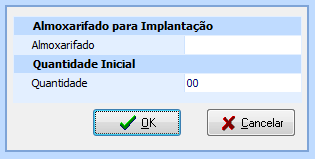
Figura
10 - Formulário de
Implantação de Imobilizado
Depois de informar os campos clique no botão  para
gravar, o sistema voltará para a tela de implantação e nesta estará listado
o registro efetuado. Este pode ser feito para vários almoxarifados conforme
estoque da empresa.
para
gravar, o sistema voltará para a tela de implantação e nesta estará listado
o registro efetuado. Este pode ser feito para vários almoxarifados conforme
estoque da empresa.
Implantação estoque
Ao clicar no botão  será aberta a tela "Produto ... - Implantação
de Estoque" onde você indicará o almoxarifado, quantidade inicial,
preço à vista para a venda e o custo médio do produto.
será aberta a tela "Produto ... - Implantação
de Estoque" onde você indicará o almoxarifado, quantidade inicial,
preço à vista para a venda e o custo médio do produto.

Figura
11 - Formulário de
Implantação de Estoque
Os seguintes campos estão disponíveis:
"Almoxarifado": selecione o almoxarifado onde será implantado o estoque, apenas almoxarifados com o tipo de quantidade igual à "Estoque venda" serão apresentados.
"Centro de resultado": indique para qual centro de resultado o estoque será implantado, se o parâmetro "Centro de resultado obrigatório para movimentações de estoque", estiver marcado este campo torna-se obrigatório.
"Quantidade": informe a quantidade que será implantada no estoque selecionado.
"Preço à vista": defina um preço padrão para o valor, à vista, do equipamento.
"Custo médio": defina um valor de custo médio para o produto, considerado os gastos sobre sua aquisição.
Clique no botão  para gravar a implantação, o sistema
volta para a tela de implantação e nesta estará listada a implantação
efetuada.
para gravar a implantação, o sistema
volta para a tela de implantação e nesta estará listada a implantação
efetuada.
Na tela de implantação serão listados todas as implantações feitas,
tanto do estoque quanto do imobilizado. Para indicar a conferência desta
implantação, clique no botão  existente em frente ao campo "Conferido por" assim serão preenchidos
o nome do usuário e a data em que foi efetuada a conferência. Para limpar
os dados desta, clique no botão
existente em frente ao campo "Conferido por" assim serão preenchidos
o nome do usuário e a data em que foi efetuada a conferência. Para limpar
os dados desta, clique no botão  ,
este processo é apenas informativo e em alguns relatórios é possível visualizar
os dados desta conferência.
,
este processo é apenas informativo e em alguns relatórios é possível visualizar
os dados desta conferência.
Para estornar uma implantação, selecionar aquela que deseja estornar e clique no processo "Estornar Implantação", localizado ao lado direito da tela. Nesta seção existe a o processo "Corrigir", utilizado para corrigir uma implantação efetuada incorretamente.
Ao selecionar a implantação e executar o processo de correção, será aberta a tela "Produto ... - Correção de Implantação" onde será exibida a quantidade atual (para imobilizados serão exibidas as quantidades própria e sublocada também), o campo para preenchimento com a quantidade correta e o campo "Diferença" mostrando a diferença entre os dois campos anteriores, conforme mostra a imagem abaixo:
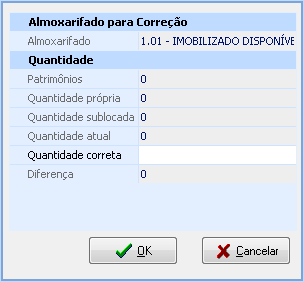
Figura
12 - Formulário de
Correção de Implantação
de almoxarifado
Se a correção for realizada para o almoxarifado de estoque do tipo "Estoque venda", o campo "Centro de Resultado" também estará disponível para modificação.
Feito a implantação ao voltar na sub-aba "Produto" as novas quantidades serão exibidas:

Figura
13 - Tela de cadastro
de Produto, aba "1-Produto" na sub-aba "Produto",
com foco nas quantidades do produto
Aba "4 Fornecedores"
Nesta aba serão cadastrados os fornecedores deste produto.
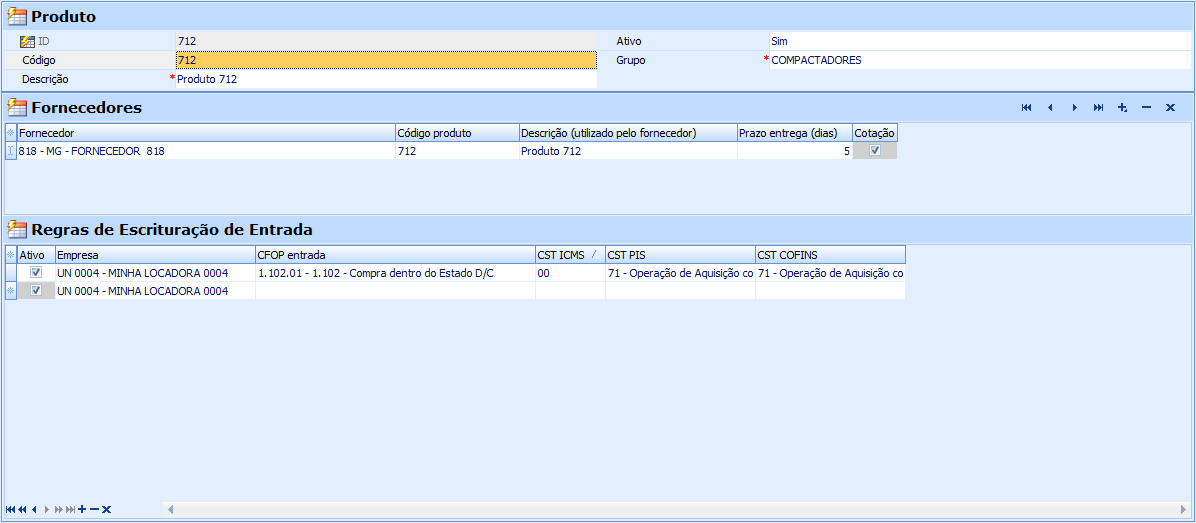
Figura
14 - Tela de cadastro
de Produto, aba "4-Fornecedores"
Clique no botão  para inserir
o fornecedor.
para inserir
o fornecedor.
"Fornecedor": Selecione o fornecedor do produto, ao
clicar no botão  será exibida a tela de pesquisa do cadastro de pessoas do tipo "Fornecedor".
será exibida a tela de pesquisa do cadastro de pessoas do tipo "Fornecedor".
"Código produto": Informe qual o código que o fornecedor utiliza para o produto. A mensagem abaixo será exibida quando for informado o mesmo código já utilizado em outro cadastro de produto e se o parâmetro "Permitir cadastrar o mesmo código fornecedor em produtos diferentes" estiver desmarcado.
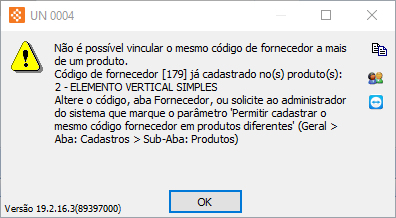
Figura
15 - Mensagem de
alerta
"Descrição (utilizado pelo fornecedor)": Informe a descrição do produto utilizada pelo fornecedor.
"Prazo entregar (dias)": Informe o prazo de entrega, em dias, desse fornecedor.
"Cotação": Marque para indicar que este fornecedor será sugerido ao efetuar um mapa de cotação deste produto. Se houver mais de um fornecedor marcado para essa sugestão, ao fazer o mapa de cotação serão exibidos todos os fornecedores marcados.
|
Ao efetuar uma compra, se o parâmetro "Relacionar produto com fornecedor ao fazer entrada no estoque" estiver selecionado, o fornecedor será inserido automaticamente nesta aba. Poderá ser registrado o mesmo fornecedor desde que o código do produto seja diferente. |
Processo
 : Através deste processo é possível visualizar um
relatório das últimas compras realizadas para este produto. Será aberta
a tela de filtro para geração do relatório. Serão listados os 20 últimos
pedidos de compra.
: Através deste processo é possível visualizar um
relatório das últimas compras realizadas para este produto. Será aberta
a tela de filtro para geração do relatório. Serão listados os 20 últimos
pedidos de compra.
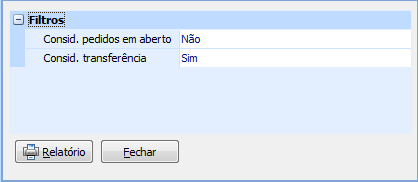
Figura
16 - Formulário para
filtro do Relatório de Últimas compras
Filtros:
Clique no botão  para gerar
o relatório.
para gerar
o relatório.
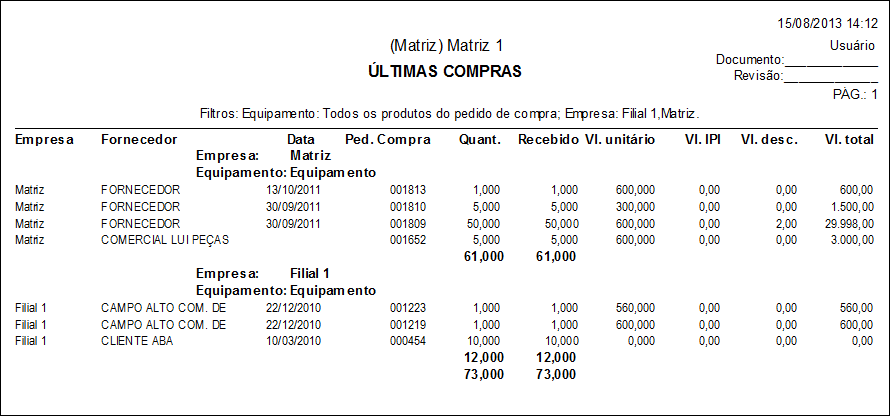
Figura
17 - Relatório de
últimas compras
Nesta seção pode-se registrar todas as regras de configuração quando realizar a "Importação do XML" de uma nota de entrada (Pedido de Compra > Importação do XML), será buscado daqui os dados de CST ICMS, CST PIS e COFINS. Maiores informações clique aqui.
Se encontrar no cadastro do Produto, na aba "Fornecedores" os dados: Empresa, Fornecedor e código do produto, automaticamente herdará os dados aqui informados.
Veja abaixo os campos que serão informados:
Após incluir as informações, clique no botão  para gravar.
para gravar.
Através do processo  será exibido um relatório com as informações dos últimos pedidos de compras
efetuados do produto mostrando o nome do fornecedor de quem foi comprado,
a data da compra, o número, quantidade comprada, quantidade recebida,
valor unitário (o valor unitário exibido no relatório, é o valor do pedido
de compra, não considerando o valor de desconto), valor do IPI cobrado
sobre o produto e valor total da compra. Ao final deste são totalizadas
as informações das colunas quantidade comprada e quantidade recebida.
será exibido um relatório com as informações dos últimos pedidos de compras
efetuados do produto mostrando o nome do fornecedor de quem foi comprado,
a data da compra, o número, quantidade comprada, quantidade recebida,
valor unitário (o valor unitário exibido no relatório, é o valor do pedido
de compra, não considerando o valor de desconto), valor do IPI cobrado
sobre o produto e valor total da compra. Ao final deste são totalizadas
as informações das colunas quantidade comprada e quantidade recebida.

Figura
18 - Relatório das
Últimas Compras do Produto
Aba "5 Peças/Insumos"
Nesta aba serão informadas as peças que compõem os produtos. Estas servirão de referência para o técnico ao fazer uma requisição para o equipamento em alguma operação como manutenção ou ordem de produção. Para acessar o cadastro de peças inseridas de forma mais rápida clique na funcionalidade [...] ao lado do nome.
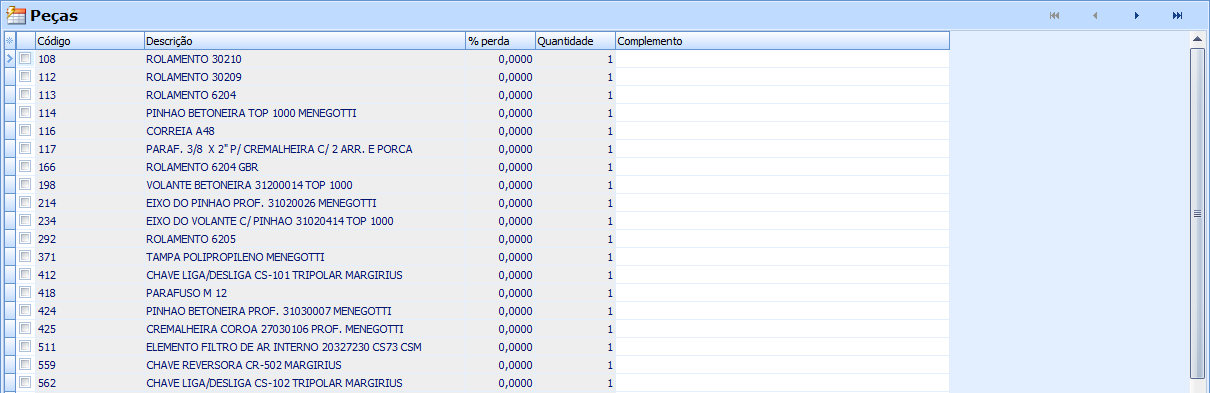
Figura
19 - Tela de cadastro
de Produto, aba "4-Peças"
Clique no processo "Inserir Peças" para iniciar o cadastro das peças.
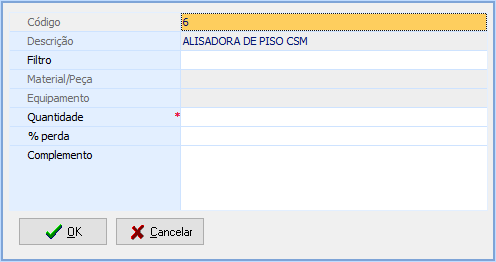
Figura
20 - Tela de cadastro
de Produto, aba "4-Peças", processo "Inserir Peças"
"Código e Descrição": Indica o produto que será produzido.
"Filtro:" Pode ser selecionado duas opções e que tem as seguintes finalidades:
"Peças que utiliza":habilitará o campo "Material/Peça" a fim do usuário informar qual a peça ou material a ser utilizado nesta produção;
"Equipamentos em que é utilizado": habilitará o campo "Equipamento" a ser escolhido pelo usuário indicando que o produto informado em "Código / Descrição" é utilizado para a produção do equipamento informado no campo "Equipamento";
"Quantidade": Indique a quantidade utilizada do material/peça.
"% perda": Corresponde ao percentual de perda
do insumo ao produzir o produto final.
Este campo é utilizado na geração do EFD Fiscal ICMS/IPI no Registro
0210: Consumo específico padronizado - campo PERDA.
"Complemento": Informe o complemento do material,
peça ou equipamento indicado. Clique no botão  para abrir a tela "Peça - complemento" onde será possível
indicar um texto pré-configurado com as informações de complemento
(clique aqui para
mais informações sobre cadastro de texto) ou digitar este complemento.
Clique no botão
para abrir a tela "Peça - complemento" onde será possível
indicar um texto pré-configurado com as informações de complemento
(clique aqui para
mais informações sobre cadastro de texto) ou digitar este complemento.
Clique no botão  para gravar as informações.
para gravar as informações.
Através do Processo "Excluir Peças" é possível excluir uma ou mais peças/insumos no cadastro do produto (neste caso é necessário selecionar mais de um registro na coluna anterior a "Descrição").
Para auxiliar a composição do preço neste caso, pode-se utilizar o botão
"Atualizar Preço de Venda"  mostrando em
seguida a tela:
mostrando em
seguida a tela:
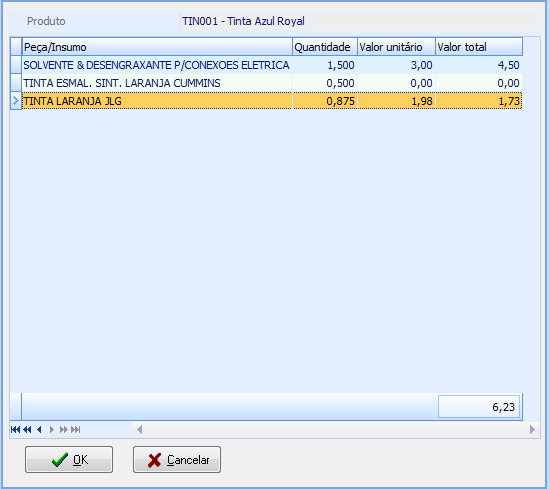
Figura
21 - Atualização
do preço de venda
Assim, o SISLOC já calcula o preço total que custará o produto com base nos preços informados em cada item de sua composição, como no exemplo acima. Se clicar em OK, será atualizado o campo "Preço de Venda" no cadastro de produto.
Se precisar excluir uma peça, selecione-a e depois clique no processo "Excluir peças".
As peças utilizadas para manutenção de determinado equipamento podem ser vinculadas ao cadastro do produto do equipamento quando o parâmetro "Vincular peças utilizadas na manutenção ao cadastro do produto ao encerrar a OM" estiver habilitado. O vínculo será efetuado ao encerrar a OM.
Aba "6 Substituição"
Nessa aba será possível inserir um ou mais grupos de produtos que podem substituir, na remessa, o produto cadastrado.
Ex.: No produto "Cabo 25 metros" você insere nessa aba dois novos produtos: "Cabo 30 metros" e "Cabo 35 metros". Isso quer dizer que o produto "Cabo 25 metros" pode ser substituído por um dos dois outros cabos inseridos (30 ou 35 metros).
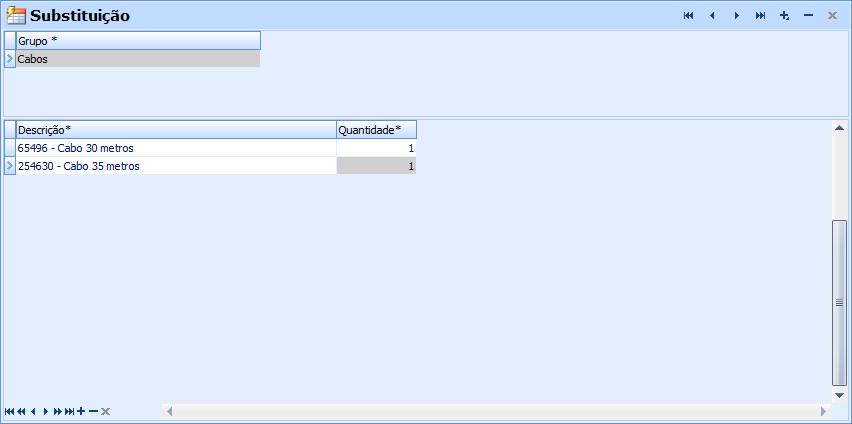
Figura
22 - Cadastro de
Produto, aba "7 Substituição"
Nesse cadastro você deve inserir primeiramente o grupo, clique
sobre o botão  e informe o seu nome. Depois de inserir o nome do grupo vamos inserir
os produtos que estarão dentro desse grupo de substituição. Clique, no
rodapé da tela, no botão
e informe o seu nome. Depois de inserir o nome do grupo vamos inserir
os produtos que estarão dentro desse grupo de substituição. Clique, no
rodapé da tela, no botão  e selecione o produto
(campo "Descrição") e a "Quantidade" necessária desse
produto para que substitua o original.
e selecione o produto
(campo "Descrição") e a "Quantidade" necessária desse
produto para que substitua o original.
Acrescente a quantidade de grupos e produtos necessários e clique no
botão  para finalizar o cadastro da substituição. Essas
informações serão utilizadas na remessa,
processo de substituição.
para finalizar o cadastro da substituição. Essas
informações serão utilizadas na remessa,
processo de substituição.
Aba "7 Campos adicionais"

Figura
23 - Tela de Cadastro
de Produto, aba "1-Produto" na sub-aba "Campos adicionais"
Habilitada apenas quando existem rótulos cadastrados para o produto, clique aqui para mais informações sobre o cadastro de rótulos do produto.
Preencha as opção de acordo com os rótulos criados.
|
 :
Os produtos que possuem o campo "Tem patrimônio" marcado como
"Sim", na aba "1 Dados", devem ter seus patrimônios
cadastrados. Clique aqui para mais informações
sobre o cadastro de patrimônios.
:
Os produtos que possuem o campo "Tem patrimônio" marcado como
"Sim", na aba "1 Dados", devem ter seus patrimônios
cadastrados. Clique aqui para mais informações
sobre o cadastro de patrimônios.
 : Criar
anotações e anexos para o produto que está sendo cadastrado, para mais
informações sobre o cadastro de anotações e anexos clique
aqui.
: Criar
anotações e anexos para o produto que está sendo cadastrado, para mais
informações sobre o cadastro de anotações e anexos clique
aqui.
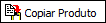 :
Através deste processo é possível copiar o produto na mesma base de dados
ou de uma base para outra, aproveitando informações semelhantes.
:
Através deste processo é possível copiar o produto na mesma base de dados
ou de uma base para outra, aproveitando informações semelhantes.
|
A cópia do produto entre bases não ocorre para o Sisloc Start. |
Ao executar o processo a seguinte tela é exibida:

Figura
24 - Copiar produtos
No campo "Copiar para" escolha se as informações serão copiadas para "Base atual" (mesmo banco de dados: duplicará o cadastro de produto) ou "Outras bases" (banco de dados diferente: disponível apenas se você possuir outras bases configuradas em sua máquina e não estiver utilizando o Sisloc Start).
O campo "Copiar peças" indica se as peças vinculadas ao produto origem, também serão vinculadas ao produto destino.
Serão listadas, ainda nesta tela, todas as bases de dados instaladas e disponíveis para a cópia. A coluna "Copiar" estará habilitada apenas se a opção "Copiar para" estiver selecionada como "Outras bases", neste caso selecione as bases para as quais o produto será copiado e clique em "Ok".
Se a cópia for para a "Base atual" basta clicar em "Ok" e o produto será duplicado na mesma base. O novo produto criado possuirá a seguinte descrição: ["Cópia -" + nome produto origem] e possuirá os mesmos detalhes do produto de origem.
 : Através
deste é possível fazer a alteração dos relacionamentos do produto para
outro produto e assim poder exclui-lo. Será aberta a tela para informar
o outro produto que receberá o relacionamento, informe-o e clique no botão
: Através
deste é possível fazer a alteração dos relacionamentos do produto para
outro produto e assim poder exclui-lo. Será aberta a tela para informar
o outro produto que receberá o relacionamento, informe-o e clique no botão
 para executar a transferência.
para executar a transferência.
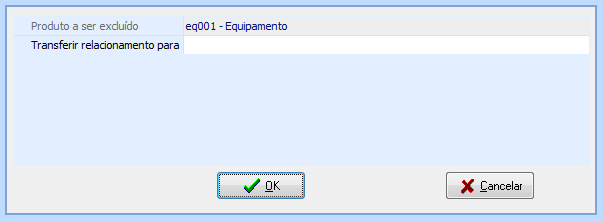
Figura
25 - Formulário para
transferência de relacionamento do produto
A alteração não pode ser feita entre produtos nas seguintes situações:
Produtos relacionados à mesma sublocação;
Produtos relacionados ao mesmo contrato;
Produtos que estiverem no mesmo Inventário de Almoxarifado;
Produtos relacionados ao mesmo pedido de venda;
Produtos relacionados à mesma Ordem de Manutenção.
Ao tentar efetuar a alteração entre estes produtos o sistema bloqueará o processo e apresentará mensagem de alerta.
Através do processo  serão mostradas as informações das sublocações e patrimônios, conforme
mostra a imagem abaixo:
serão mostradas as informações das sublocações e patrimônios, conforme
mostra a imagem abaixo:
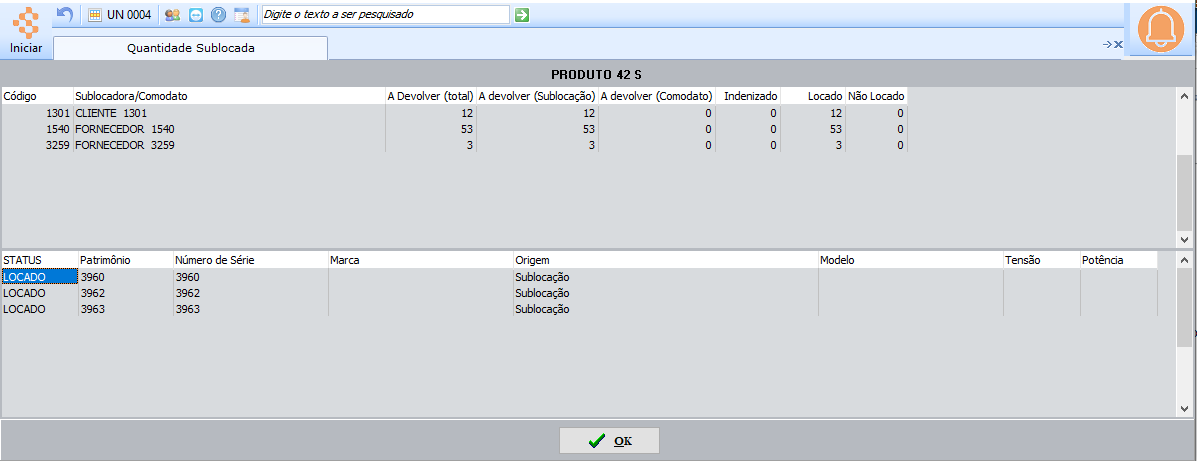
Figura
26 - Tela com informações
das Sublocações e Patrimônios do produto
O processo  abrirá
a tela "Equipamento com defeito / em inspeção", onde os equipamentos
poderão ser enviados para inspeção/defeito conforme mostra a imagem abaixo:
abrirá
a tela "Equipamento com defeito / em inspeção", onde os equipamentos
poderão ser enviados para inspeção/defeito conforme mostra a imagem abaixo:
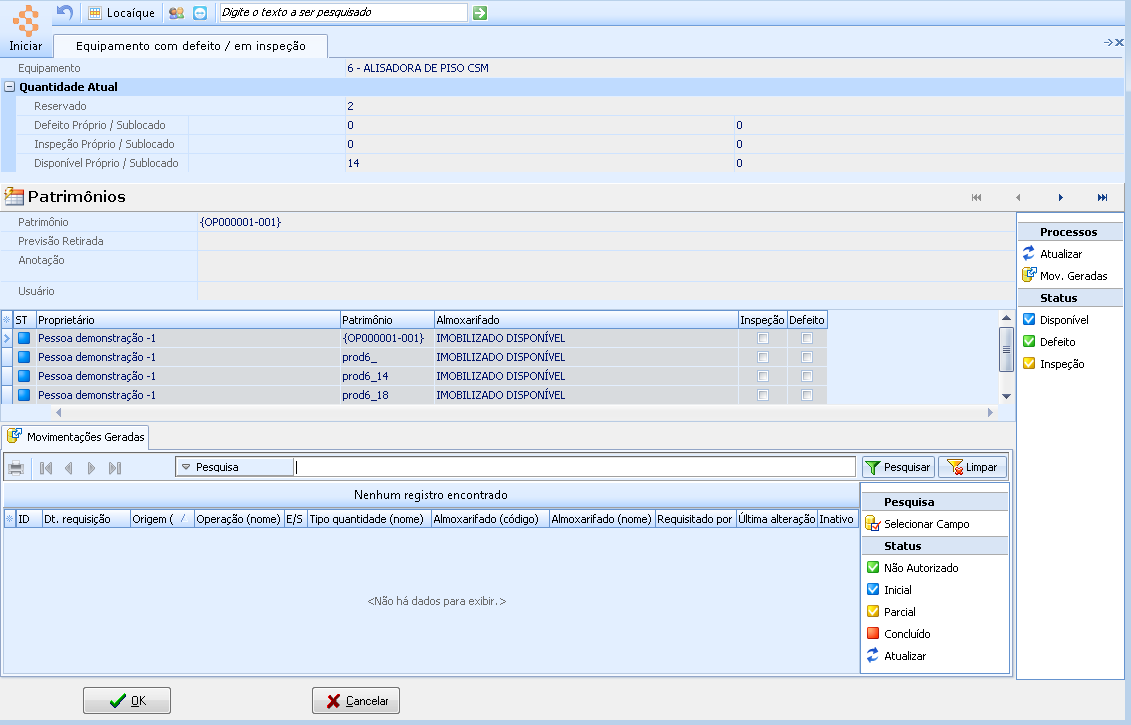
Figura
27 - Tela de Equipamentos
com Defeito ou em Inspeção
Serão mostrados os patrimônios dos equipamentos pertencentes a própria empresa ou da sublocadora que se enquadram em DEFEITO, INSPEÇÃO ou DISPONÍVEL.
|
Serão exibidos apenas aqueles patrimônios com status "Disponível". |
Após buscar os patrimônios desejados, para colocá-lo em inspeção ou defeito marque suas respectivas colunas em frente ao patrimônio, marcando a coluna "Defeito" os campos "Previsão Retirada" e "Anotação" serão liberados para que o usuário indique essas informações. A coluna "Usuário" será preenchida automaticamente pelo sistema com o login do usuário que efetuou o envio do equipamento.
Para gerar a movimentação clique no botão "OK".
Para visualizar as movimentações geradas, clique em "Mov. Geradas" e então será exibida a seção "Movimentações Geradas" com as movimentações efetuadas nesta tela.
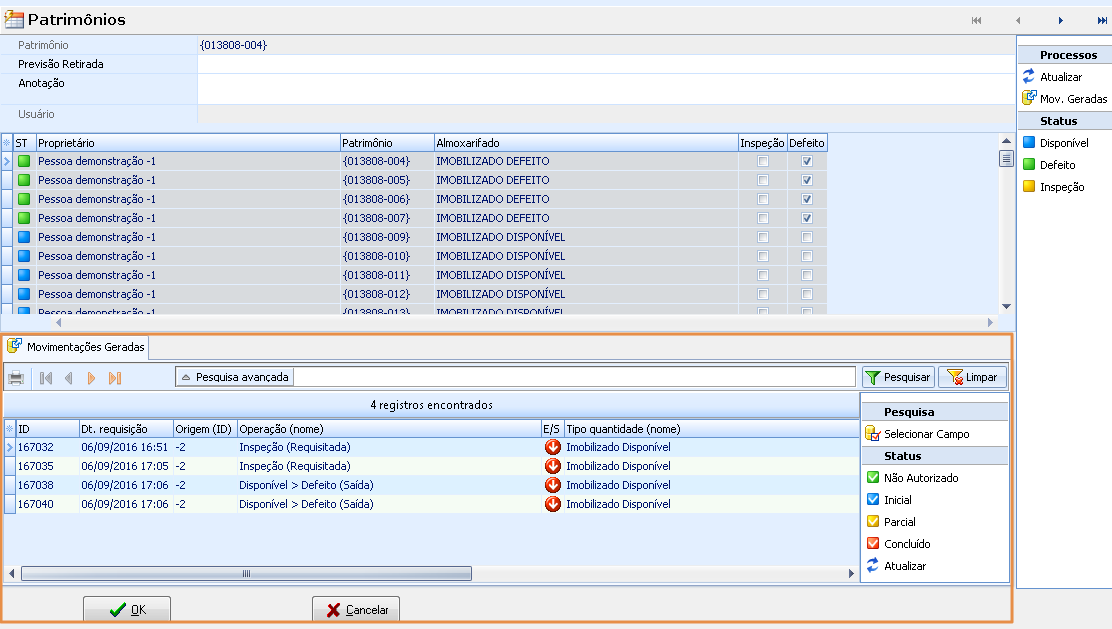
Figura
28 - Tela de Equipamentos
com Defeito ou Inspeção com foco na aba "Movimentações Geradas"
 :
este processo possibilita vender, verificar quantidades próprio e sublocado,
proprietários e seus patrimônios, conforme imagem abaixo:
:
este processo possibilita vender, verificar quantidades próprio e sublocado,
proprietários e seus patrimônios, conforme imagem abaixo:
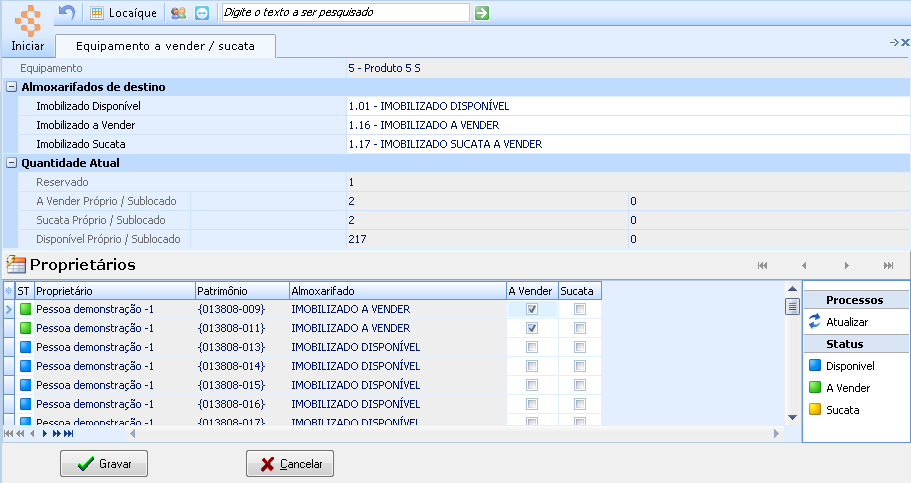
Figura
29 - Tela de Equipamentos
com à vender ou sucata
Selecione os almoxarifados de destino e marque os patrimônios definindo se "A vender" ou para a "Sucata". Depois basta clicar em "Gravar" e já haverá enviado para o respectivo almoxarifado.
Acompanhe as quantidades na seção "Quantidade Atual".
De volta à tela de produtos no botão  será exibido a tela "Lotes produto - ...", onde '...' será o
nome do produto que está sendo editado/consultado, conforme mostra a imagem
abaixo:
será exibido a tela "Lotes produto - ...", onde '...' será o
nome do produto que está sendo editado/consultado, conforme mostra a imagem
abaixo:
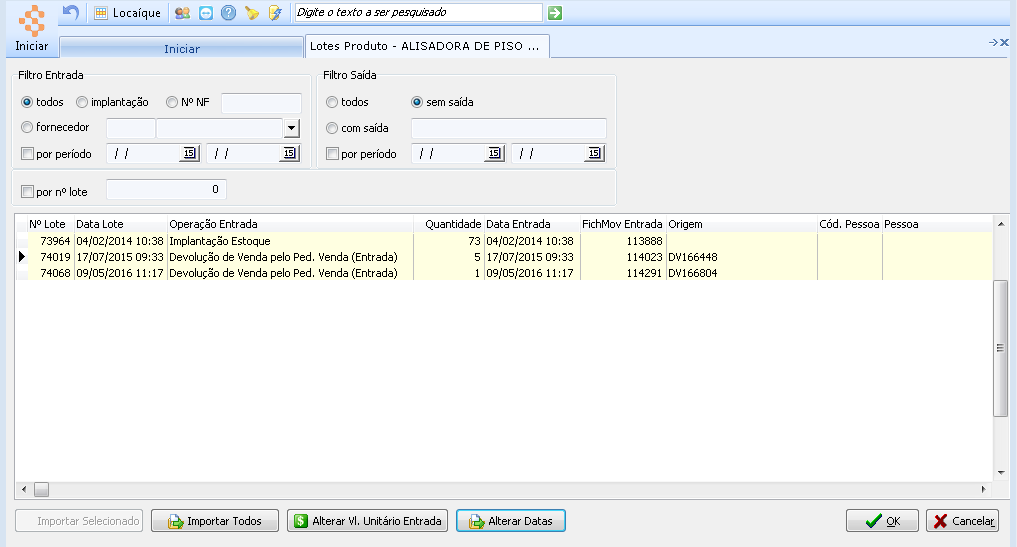
Figura
30 - Tela de Listagem
dos Lotes do Produto
Nesta tela são exibidos os lotes do sistema, estes poderão ser filtrados através do filtro de entrada e de saída existente bastando inserir as informações necessárias para o filtro, as informações vindas da implantação do produto não são consideradas nesta tela.
"Filtro Entrada"
"todos": filtra todos os registros de lotes de entrada (compra ou implantação).
"implantação": filtra somente as entradas feitas através de implantação do produto, através da aba "Implantação" no cadastro de produto.
"Nº NF": filtra uma nota fiscal específica, bastando colocar o número desta.
"fornecedor": filtra as compras de um fornecedor específico.
"por período": além dos filtros selecionados acima é possível incluir também o filtro por período.
"Filtro Saída"
"todos": filtra todos os registros com ou sem relacionamento com a saída.
"sem saída": filtra apenas os registros sem relacionamento com a saída.
"com saída": filtra apenas os registros com relacionamento com a saída.
"por período": além dos filtros selecionados acima é possível incluir também o filtro por período.
"por nº lote": Marque e informe um número de lote para buscar as informações de um lote específico.
O lote relaciona as entradas em estoque que ocorreram para o produto e suas respectivas saídas, usando o conceito PEPS (Primeiro que Entra e Primeira que Sai), ou seja, os produtos sairão na ordem em que as compras foram efetuadas.
Ex.:
- É efetuada uma compra de 100 unidades do produto, então será criado um registro de 100 unidades na tabela;
- É requisitado 10 unidades do produto, o registro de 100 unidades será dividido em dois: 90 sem relacionamento com a saída e 10 com o relacionamento, este relacionamento é mostrado nas colunas da tabela - "Data Saída", "Saída" e "Destino";
- É requisitado 15 unidades, o registro de 90 unidades será divido em dois: 75 sem relacionamento com a saída e 15 com o relacionamento;
- É efetuada uma nova compra de 200 unidades do produto, será criado mais um registro de 200 unidades na tabela;
- É efetuada uma requisição de 160 unidades, o registro de 75 unidades será relacionado à esta saída e o de 200 será divido em dois: 115 unidades sem relacionamento e 85 relacionadas a esta saída.

Figura
31 - Seção de Listagem
dos Lotes
Ainda existem, nesta tela, os botões de processos:
 : Selecionando um registro e clicando neste botão,
os dados da compra serão transportados para o mesmo;
: Selecionando um registro e clicando neste botão,
os dados da compra serão transportados para o mesmo;
 : Ao clicar neste botão, os dados de todos os registros
serão transportados para os mesmos;
: Ao clicar neste botão, os dados de todos os registros
serão transportados para os mesmos;
 : Através deste botão será possível efetuar a alteração
do valor unitário de entrada do registro. Basta selecionar um registro
e clicar neste botão, será aberta a tela "Informe o valor unitário
da entrada", informe o novo valor no campo "Valor" e clique
no botão
: Através deste botão será possível efetuar a alteração
do valor unitário de entrada do registro. Basta selecionar um registro
e clicar neste botão, será aberta a tela "Informe o valor unitário
da entrada", informe o novo valor no campo "Valor" e clique
no botão  . A coluna "Vl. Unitário Entrada"
será preenchida com o novo valor informado.
. A coluna "Vl. Unitário Entrada"
será preenchida com o novo valor informado.
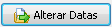 : Ao executar este processo será aberta uma tela
para que seja informada a data de entrada ou saída do lote em questão.
Alterando essas datas, será alterada a data da movimentação de estoque.
.
: Ao executar este processo será aberta uma tela
para que seja informada a data de entrada ou saída do lote em questão.
Alterando essas datas, será alterada a data da movimentação de estoque.
.
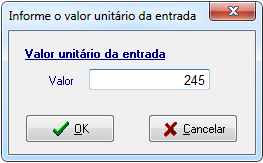
Figura
32 - Formulário de
Alteração do
Valor unitário do produto na Entrada
Clique no botão  da tela de lote para voltar ao cadastro
de produto.
da tela de lote para voltar ao cadastro
de produto.
|
Os valores totalizados no ICMS ST do pedido de compra alteram o lote e irão impactar no relatório de Ressarcimento ICMS ST, por isso é importante que ao alterar um valor o processo de totalização seja executado e o Sintegra gerado novamente para que o sistema consiga calcular o crédito corretamente. |
Através do processo  será
exibido um relatório de tabela dinâmica onde poderão ser visualizadas
as quantidades para cada local, tipo de quantidade, almoxarifado e proprietário,
este último considerando a empresa e as sublocadoras. Para expandir os
campos clique no botão
será
exibido um relatório de tabela dinâmica onde poderão ser visualizadas
as quantidades para cada local, tipo de quantidade, almoxarifado e proprietário,
este último considerando a empresa e as sublocadoras. Para expandir os
campos clique no botão  de cada coluna.
de cada coluna.
Para o sistema que possui controle de multiempresa existe o campo "Empresa" que será utilizado para definir de qual empresa serão visualizadas as quantidades do produto, este possuirá o valor padrão "Todas" mostrando, no relatório, as informações de todas as empresas.
Se o processo for executado através da tela de listagem dos produtos, serão exibidas as informações de todos os produtos filtrados e a coluna "Produto" será apresentada para identificar de qual item são as quantidades apresentadas. Ao executar o processo através do cadastro de um produto específico, apenas as informações deste serão exibidas.
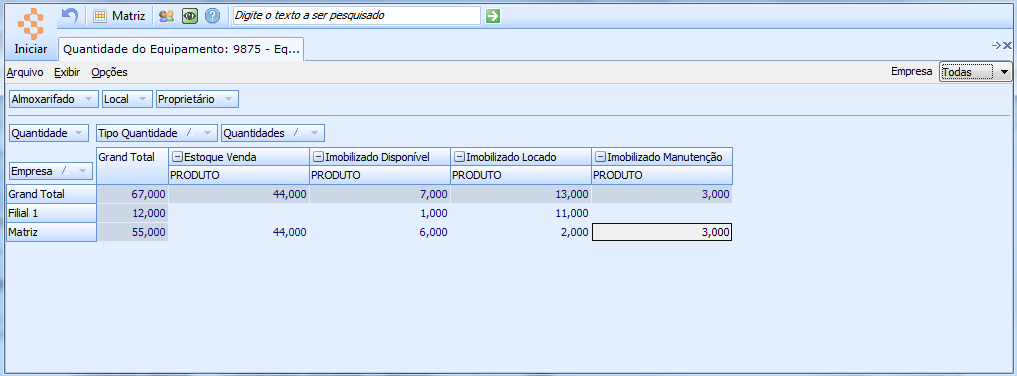
Figura
33 - Lista de Quantidades
do Equipamento
E através do último botão da tela de estoque na aba "1-Produto",
sub-aba "Produto",  é possível informar o detalhamento da localização do produto e ainda padronizar
a quantidade limite mínima e máxima de cada almoxarifado, conforme mostra
a imagem abaixo:
é possível informar o detalhamento da localização do produto e ainda padronizar
a quantidade limite mínima e máxima de cada almoxarifado, conforme mostra
a imagem abaixo:
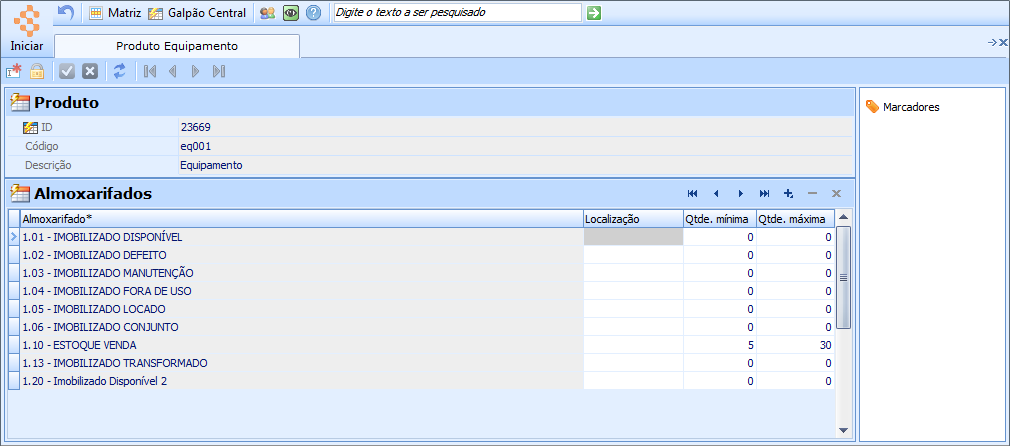
Figura
34 - Tela de Detalhamento
da Localização dos Produtos dentro dos Almoxarifados
Para gravar as modificações clique no botão  .
.
 : Para efetuar a impressão
da listagem de produto clique no botão "Listagem de Produtos".
A seguinte tela será apresentada:
: Para efetuar a impressão
da listagem de produto clique no botão "Listagem de Produtos".
A seguinte tela será apresentada:
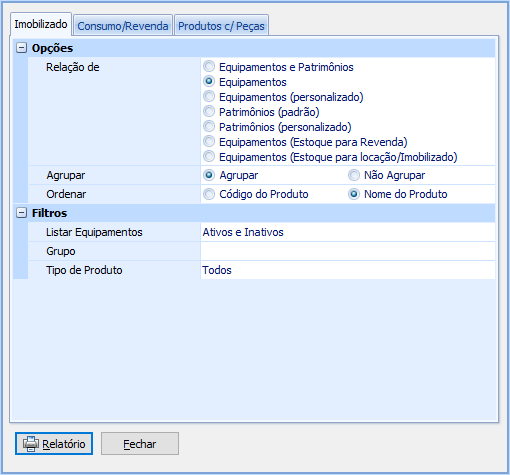
Figura
35 - Tela de filtro
para a listagem do cadastro de produto - aba "Imobilizado"
Os seguintes campos são apresentados:
Aba "Imobilizado"
"Relação de": Selecione o que deve ser impresso na listagem, escolha entre: "Equipamentos e patrimônios", "Equipamentos", "Equipamentos (Personalizado)", "Patrimônios (Padrão)", "Patrimônios (Personalizado)", "Equipamentos (Estoque para revenda)" e "Equipamentos (Estoque para locação/imobilizado)". Em frente aos campos "Equipamentos (Personalizado)", "Patrimônios (Padrão)" e "Patrimônios (Personalizado)", ao marcá-los, será exibida a opção para seleção de qual tipo de relatório deseja imprimir.
"Agrupar": Selecione se o relatório será agrupado ou não. Se for marcada a opção "Agrupar" então as informações serão agrupadas pelo Grupo do equipamento.
"Ordenar": Selecione a ordenação do relatório, escolha entre "Código do produto" ou "Nome do produto".
"Empresa": Apenas para a relação de Equipamentos (estoque para locação/imobilizado)": Informe de qual empresa deseja listar as informações. Serão apresentadas todas as empresa para as quais o usuário possuir acesso liberado. Este campo é apresentado apenas para o sistema com controle de multiempresa disponível no Sisloc Premium.
"Grupo markup": Se deseja listar apenas os equipamentos de um grupo de markup específico, selecione-o neste campo. Apenas os grupos ativos serão apresentados. Habilitado apenas se na seção "Relação de" a opção "Equipamento (Personalizado)" estiver selecionada.
"Preço para listar": Selecione qual o tipo de preço a listar, escolha entre "Compra", "Venda", "Indenização" ou "Usado". Habilitado apenas se na seção "Relação de" as opções "Patrimônios (Personalizado)", "Equipamentos (Estoque para revenda)" e "Equipamentos (Estoque para locação/imobilizado)".
"Listar equipamentos": Selecione se serão apresentados apenas os equipamentos "Ativos", "Inativos" ou "Ativos e inativos".
"Grupo": Se deseja listar apenas os equipamentos de um grupo de equipamentos específico, selecione-o neste campo. Apenas os grupos ativos serão apresentados é possível selecionar mais de um grupo para ser filtrado.
"Tipo de Produto": Se deseja listar apenas os equipamentos de um tipo específico, selecione-o neste campo. As opções são: "Acessório", "Equipamento", "Imobilizado", "Material", "Sem estoque" e "Todos".
Ao clicar no botão  será processado o relatório:
será processado o relatório:
|
Se o seu sistema estiver utilizando a tecnologia três camadas (disponível apenas para Sisloc Premium) então a tela de exportação do relatório será exibida. |
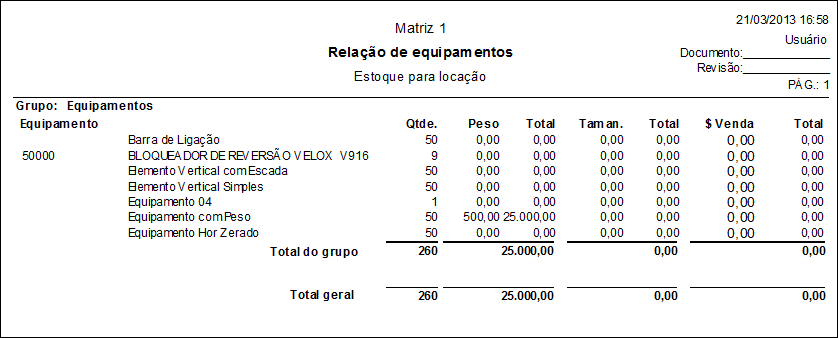
Figura
36 - Relação de equipamentos
A impressão será agrupada por "Grupo" e as informações dependem da opção marcada na seção "Relação de".
Os campos visualizados neste relatório dependem do filtro que é selecionado anteriormente conforme se visualiza abaixo:
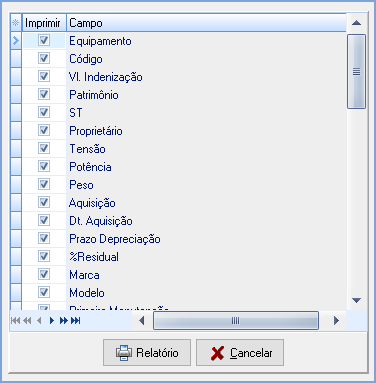
Figura
37 - Tela de filtro
Sendo desta forma, o usuário que escolhe os campos que necessita ver.
Aba "Consumo/Revenda"
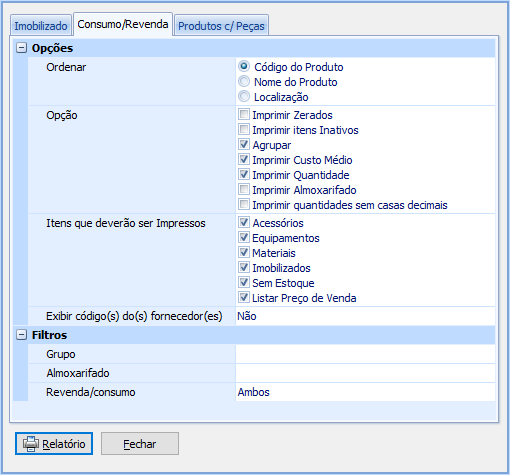
Figura
38 - Tela de filtro
para a listagem de produto - aba "Consumo/Revenda"
As seguintes opções serão mostradas:
"Ordenar": Selecione a forma de ordenação do relatório, escolha entre "Código do produto", "Nome do produto" ou "Localização".
"Opção": Marque as opções para o relatório, escolha
entre "Imprimir itens zerados", "Imprimir itens inativos",
"Agrupar", "Imprimir custo médio", "Imprimir
quantidade", "Imprimir almoxarifado" e "Imprimir
quantidades sem casas decimais".
No item "Imprimir quantidades sem casas decimais" ao marcar
possibilita ao usuário escolher se quer ver o campo "Est.Disp".
e "Est.Reserv." com a formatação de sem casas decimais ou
com as casas decimais.
"Itens que deverão ser impressos": Selecione as informações que devem ser impressas no relatório, escolha entre "Acessórios", "Equipamentos", "Materiais", "Imobilizados" e "Listar preço de venda".
"Exibir código(s) do(s) fornecedor(es): Define se o(s) código(s) do(s) fornecedor(es) do produto serão exibidos no relatório.
"Grupo": Se deseja listar as informações de um grupo de equipamentos específico, selecione-o neste campo. Apenas os grupos ativos serão exibidos.
"Almoxarifado": Se deseja listar as informações de um almoxarifado específico, selecione-o neste campo. Apenas os almoxarifados ativos serão exibidos.
"Revenda/Consumo": permitir filtrar com base no cadastro Produto > aba 1-Dados, campo "Revenda/Consumo".
Clique no botão  para gerar
o relatório:
para gerar
o relatório:
|
Se o seu sistema estiver utilizando a tecnologia três camadas (disponível apenas para Sisloc Premium) então a tela de exportação do relatório será exibida. |
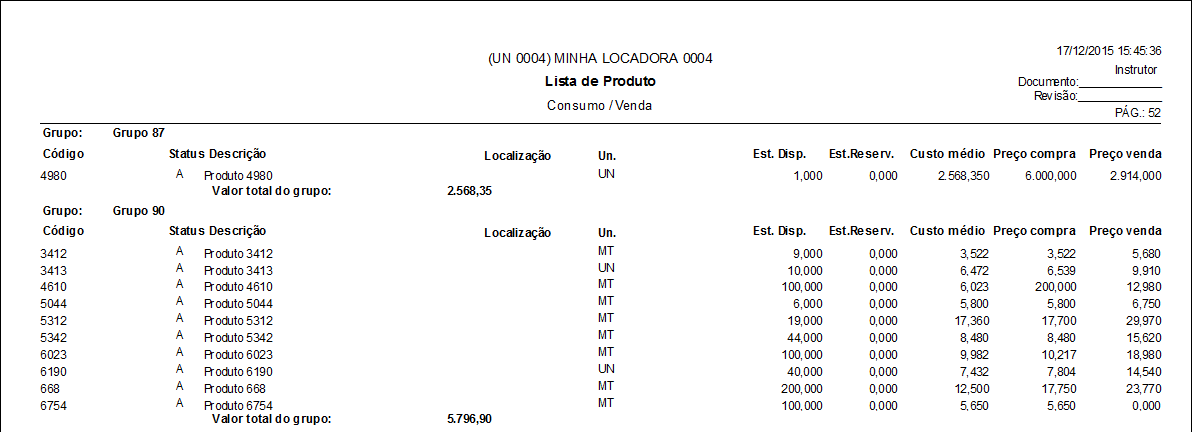
Figura
39 - Impressão do
relatório de lista de produto
A impressão será apresentada de acordo com o filtro efetuado para o relatório, bem como as informações impressão seguirão as opções marcadas em tal filtro.
Aba "Produtos c/ Peças"
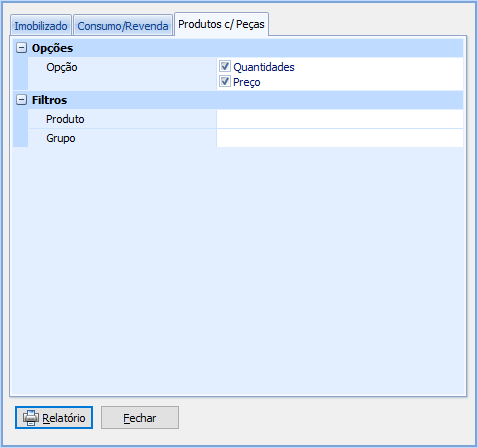
Figura 40 - Tela de filtro
para a listagem de produto - aba "Produtos c/ Peças"
Lista os produtos que possuem peças associadas, com seus respectivos valores de compra.
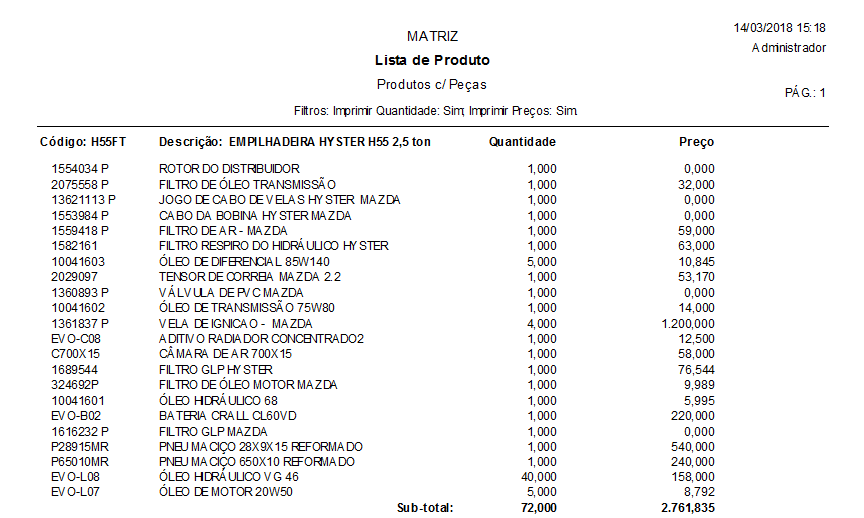
Figura
41 - Impressão
do relatório de lista de produto
 :
Através desse processo você poderá visualizar as movimentações pendentes
do produto, será aberta a tela de "Movimentação de estoque"
apenas com as movimentação do produto que está sendo visualizado.
:
Através desse processo você poderá visualizar as movimentações pendentes
do produto, será aberta a tela de "Movimentação de estoque"
apenas com as movimentação do produto que está sendo visualizado.
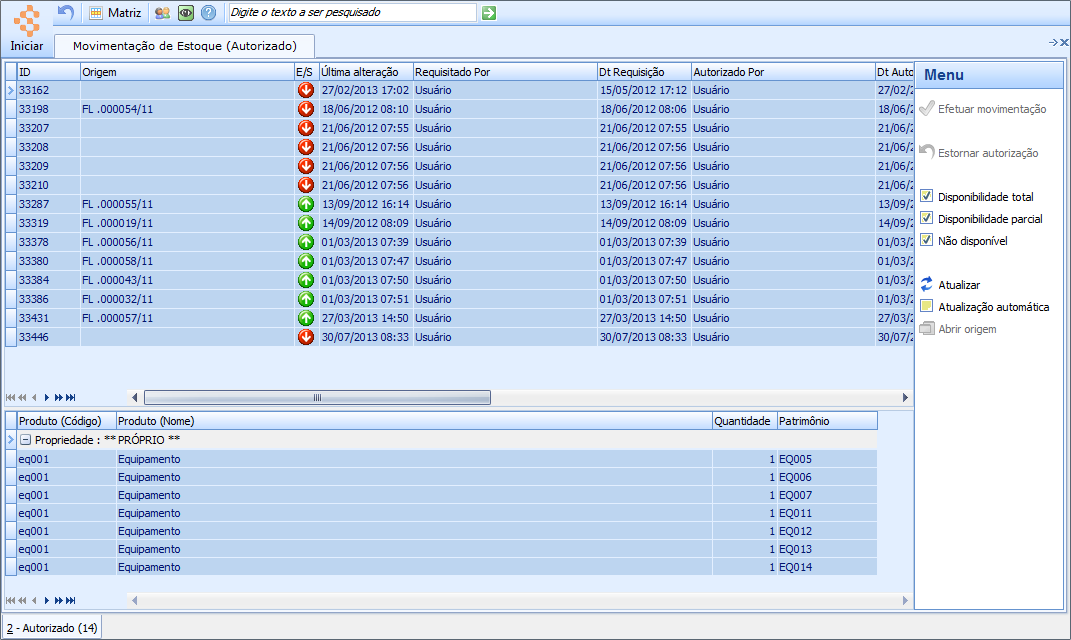
Figura
42 - Tela de movimentação
pendente do produto
Para mais informações do funcionamento dessa tela clique aqui.
 :
o "Número Controle FCI" tem a finalidade de armazenar a numeração
FCI dos produtos que foram importados e sofreram industrialização. Esta
informação deverá ser enviada para o XML da NF-e e também destacada no
DANFE juntamente com
o a descrição do produto. Seguindo as orientações da SEFAZ a máscara (formato)
do código é: XXXXXXXX-XXXX-XXXX-XXXX-XXXXXXXXXXXX, como no exemplo abaixo
utilizando a tela que se abre ao clicar no processo:
:
o "Número Controle FCI" tem a finalidade de armazenar a numeração
FCI dos produtos que foram importados e sofreram industrialização. Esta
informação deverá ser enviada para o XML da NF-e e também destacada no
DANFE juntamente com
o a descrição do produto. Seguindo as orientações da SEFAZ a máscara (formato)
do código é: XXXXXXXX-XXXX-XXXX-XXXX-XXXXXXXXXXXX, como no exemplo abaixo
utilizando a tela que se abre ao clicar no processo:
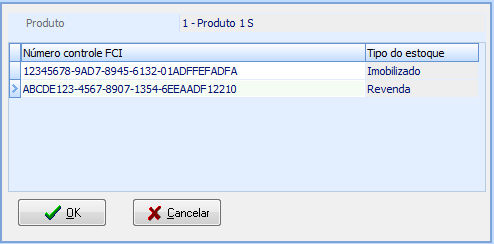
Figura
43 - Tela de número
controle FCI
No campo "Tipo do estoque" pode-se informar somente um código para cada tipo. Veja abaixo um exemplo de como sairia o FCI na nota fiscal eletrônica:
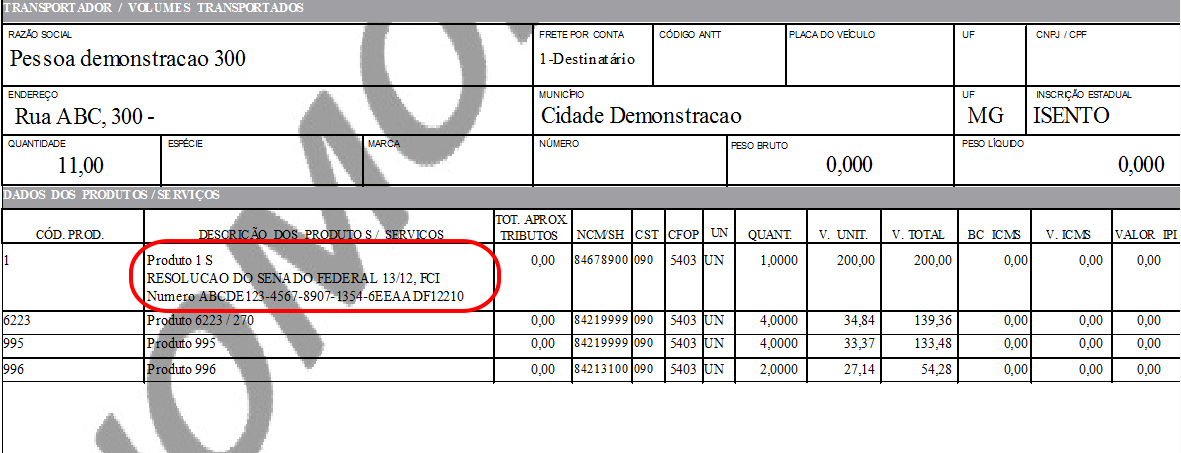
Figura
44 - Exemplo de como
sairia o FCI na NF-e
 :
através deste processo é possível informar o código do benefício fiscal
dos produto. Ao clicar no processo é exibida uma listagem para que seja
feito informado o código de benefício fiscal para cada UF, conforme imagem
abaixo:
:
através deste processo é possível informar o código do benefício fiscal
dos produto. Ao clicar no processo é exibida uma listagem para que seja
feito informado o código de benefício fiscal para cada UF, conforme imagem
abaixo:
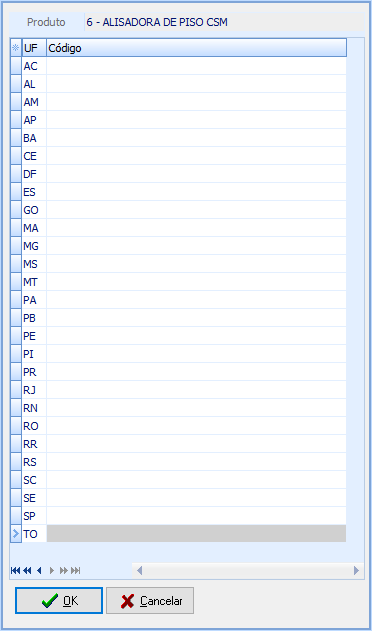
Figura
45 - Código Beneficio
Fiscal
Não é possível cadastrar mais de um código de benefício fiscal para a mesma UF.